Voor referentie onderweg kunt u de handige gids in zakformaat downloaden op cardosystems.com/quick-guides/. Dit is versie 1.
|
|
|
- Juliana de Vos
- 7 jaren geleden
- Aantal bezoeken:
Transcriptie
1
2 Voor referentie onderweg kunt u de handige gids in zakformaat downloaden op cardosystems.com/quick-guides/. Dit is versie 1.0 van de FREECOM 4-handleiding. De nieuwste versie van de handleidingen in uw voorkeurstaal en verschillende instructieprogramma's zijn te vinden op cardosystems.com/product-manuals/. 2
3 INHOUD 1. Inleiding 4 2. Opladen van de FREECOM Aan de slag Kennismaken met uw FREECOM In-/Uitschakelen van uw apparaat Verschillende manieren om uw FREECOM 4 te bedienen Basisfuncties Uw apparaat koppelen met Bluetooth-apparaten Koppelen met behulp van de bedieningsknoppen Koppelen met behulp van het spraakgestuurde menu De Bluetooth intercom koppelen wegs en 4-wegs Bluetooth intercomgesprekken De Bluetooth-intercom koppelen met andere Cardo-apparaten De Bluetooth intercom koppelen met niet-cardo-apparaten Voordat u vertrekt Configuratie van de basisinstellingen van uw FREECOM 4 met behulp van de SmartSet-app Configuratie van de basisinstellingen van uw FREECOM 4 met behulp van de SmartSet-app Configuratie van uw FM-radio Configuratie van uw FREECOM 4 met behulp van Cardo Community Installatie van de Cardo Updater op uw computer Configuratie van de basisinstellingen van uw FREECOM 4 met behulp van Cardo Community Configuratie van uw FM-radio met behulp van Cardo Community Configuratie van uw FREECOM 4 via het spraakgestuurde configuratiemenu Parallelle audiostreaming gebruiken Prioriteiten audiobronnen De standaard mobiele telefoon instellen Batterijstatus controleren met behulp van de SmartSet-app Onderweg Het doen en ontvangen van telefoonoproepen Telefoonoproepen doen Telefoonoproepen beantwoorden Telefoonoproepen afwijzen Telefoonoproepen beëindigen Schakelen tussen twee gesprekken op twee mobiele telefoons die gekoppeld zijn met uw apparaat Het huidige gesprek afbreken en overschakelen naar het tweede gesprek Het doen en ontvangen van Bluetooth intercom-oproepen Een 2-wegs Bluetooth intercom-oproep doen wegs of 4-wegs Bluetooth intercom-oproepen doen Het ontvangen van Bluetooth intercomoproepen Een mobiel/bluetooth intercom conferentiegesprek voeren Bluetooth Intercom in-gesprek-signaal Click-To-Link-oproepen Naar muziek en radio luisteren Naar muziek luisteren Naar FM-radio luisteren Muziek en radio delen Problemen oplossen Soft reset Koppeling herstellen Fabrieksinstellingen herstellen Veelgestelde vragen Ondersteuning Woordenlijst 40 Appendix A. FREECOM 4 Modi en gebeurtenissen - LED-indicaties 41 3
4 1. INLEIDING Dank u wel voor uw keuze voor het Cardo FREECOM 4 Bluetooth communicatie- en entertainmentsysteem voor motorhelmen. Deze handleiding beschrijft de functies van uw FREECOM 4 en het gebruik ervan. We wensen u een fantastische ervaring met FREECOM 4 en mocht u vragen, suggesties of opmerkingen hebben, dan moedigen wij u aan ons te schrijven op support@cardosystems.com. Als u het FREECOM 4-apparaat nog niet heeft geïnstalleerd in uw helm, installeer dit dan zoals aangegeven in de installatiegids die is meegeleverd in de verpakking. 4
5 2. OPLADEN VAN DE FREECOM 4 Zorg ervoor dat uw FREECOM 4-batterij opgeladen is voor minstens 4 uur voor het eerste gebruik. Om de FREECOM 4 op te laden: 1. Sluit uw computer of stopcontactlader met behulp van de meegeleverde USB-kabel aan op de USB-poort van de FREECOM 4. Opladen via uw stopcontactlader is sneller dan via de USB-poort van een computer. Het opladen van uw apparaat zorgt voor automatische uitschakeling ervan. Om uw apparaat te kunnen gebruiken tijdens het opladen, moet u het eerst inschakelen. (zie In-/Uitschakelen van uw apparaat op pagina 6). Tijdens het opladen geeft het indicatielampje de laadstatus als volgt aan: Rood lampje aan: bezig met opladen Rood lampje uit: klaar met opladen 5
6 3. AAN DE SLAG 3.1 KENNISMAKEN MET UW FREECOM IN-/UITSCHAKELEN VAN UW APPARAAT Om uw FREECOM 4 in te schakelen: druk op en gedurende 1 seconde. De speaker laat een oplopende toon horen en een gesproken bericht "Hallo FREECOM 4". In alle batterijstatussen knippert het lampje driemaal blauw, ter bevestiging dat uw FREECOM 4 ingeschakeld is. Om uw FREECOM 4 uit te schakelen: tik op en. In alle batterijstatussen knippert het lampje driemaal rood, ter bevestiging dat uw FREECOM 4 uitgeschakeld wordt. De speaker laat een aflopende toon horen en een gesproken bericht "Tot ziens". Het aansluiten van uw apparaat op een lader schakelt het apparaat uit. 3.3 VERSCHILLENDE MANIEREN OM UW FREECOM 4 TE BEDIENEN U kunt de verschillende functies bedienen door middel van de volgende methoden: Indrukken van een knop of combinatie van knoppen op het apparaat. Met behulp van de SmartSet-app op uw mobiele telefoon (zodra het gekoppeld is met het apparaat). Gebruik van het spraakgestuurde menu in combinatie met ofwelbedieningsknoppen of met behulp van de VOX (spraakactivering). VOX is voor hands-free bediening van uw FREECOM 4. U kunt een woord of zin hardop inspreken wanneer het spraakgestuurde menu de functie bereikt die u wilt gebruiken en uw FREECOM 4 voert die functie vervolgens uit. U kunt ook de VOX-gevoeligheid instellen voor de microfoon, zie Configuratie van de basisinstellingen van uw FREECOM 4 met behulp van de SmartSet-app op pagina 17 Indicatielampjes, geluiden en gesproken meldingen leiden u tijdens het gebruik van de functies van uw FREECOM 4, zoals beschreven in FREECOM 4 Modi en gebeurtenissen - LED-indicaties op pagina 41. Deze handleiding beschrijft de meest geschikte methode of methoden voor het gebruik van elke functie. 3.4 BASISFUNCTIES Om het volume van de huidige audiobron te verhogen: Tik op. Met elke tik wordt een luidere toon afgespeeld op de speaker totdat u het maximale volume bereikt, dat wordt aangegeven door de toon voor maximaal volume. 6
7 Om het volume van de huidige audiobron te verminderen: Tik op. Met elke tik wordt een zachtere toon afgespeeld op de speaker totdat u het minimale volume bereikt, dat wordt aangegeven door de toon voor minimaal volume. Om de microfoon volledig te dempen en het speakervolume te verlagen tot het minimale niveau wanneer een audiobron actief is: Tik op en. Een aflopende toon is te horen op de speaker. Automatic Gain Control (AGC, automatische versterkingsbediening) past uw speakervolume aan op het geluidsniveau van de omgeving en op de rijsnelheid. Om de gevoeligheid van AGC aan te passen, raadpleegt u Configuratie van de basisinstellingen van uw FREECOM 4 met behulp van de SmartSet-app op pagina UW APPARAAT KOPPELEN MET BLUETOOTH-APPARATEN Uw FREECOM 4 heeft twee Bluetooth-kanalen voor verbinding met Bluetooth-apparaten, zoals mobiele telefoons, GPS-apparaten en Bluetooth-muziekspelers met A2DP. Om uw FREECOM 4 te verbinden met een Bluetooth-apparaat, moet u ze eerst koppelen terwijl ze in de modus Stand-by staan (zie FREECOM 4 Modi en gebeurtenissen - LED-indicaties op pagina 41). Zodra ze gekoppeld zijn, herkennen ze elkaar automatisch zodra ze binnen elkaars bereik komen KOPPELEN MET BEHULP VAN DE BEDIENINGSKNOPPEN Als u meer dan één apparaat koppelt, beveelt Cardo aan dat u de mobiele telefoon koppelt met kanaal 1 en het andere apparaat (zoals GPS, muziekspeler of andere mobiele telefoon) op kanaal 2. Om Bluetooth kanaal 1 te koppelen met een mobiele telefoon: 1. Schakel Bluetooth in op de mobiele telefoon. 2. Druk op gedurende 5 seconden. Het LED-lampje knippert rood/blauw. 3. Scan op Bluetooth-apparaten op uw mobiele telefoon zoals beschreven in de handleiding van uw telefoon. 4. Na een paar seconden registreert uw telefoon uw FREECOM 4. Selecteer het. 5. Als u om een pincode of wachtwoord wordt gevraagd, voer dan 0000 in (vier nullen). 6. De telefoon bevestigt dat koppeling tot stand is gebracht en het LED-lampje knippert paars gedurende twee seconden. Om Bluetooth kanaal 2 te koppelen met een ander Bluetooth-apparaat: 1. Schakel Bluetooth in op het apparaat (zoals een mobiele telefoon, GPS-apparaat, muziekspeler). 2. Druk op gedurende 5 seconden. Het LED-lampje knippert rood/blauw. 3. Tik tweemaal op. Het LED-lampje begint rood/groen te knipperen. Als u een GPS-apparaat koppelt, zorg er dan voor dat u de volgende stap uitvoert. 4. Als u een GPS-apparaat koppelt, tik dan op. Het LED-lampje knippert langzamer. 7
8 5. Op het apparaat dat u koppelt, scant u op Bluetooth-apparaten (zoals beschreven in de handleiding van het apparaat). 6. Na een paar seconden registreert uw apparaat uw FREECOM 4. Selecteer het. 7. Als u om een pincode of wachtwoord wordt gevraagd, voer dan 0000 in (vier nullen). 8. Het apparaat bevestigt dat koppeling tot stand is gebracht en het LED-lampje knippert paars gedurende twee seconden. Als de koppeling niet binnen twee minuten tot stand kan worden gebracht, keert het apparaat automatisch terug naar de stand-bymodus. Als u twee verschillende mobiele telefoons rechtstreeks heeft gekoppeld met uw FREECOM 4, stel dan één ervan in als standaard om te bellen (zie De standaard mobiele telefoon instellen op pagina 25). Niet alle mobiele telefoons met Bluetooth spelen Bluetooth stereomuziek (A2DP) af, zelfs als de telefoon een MP3-spelerfunctie heeft. Raadpleeg de handleiding van uw telefoon voor meer informatie. Niet alle GPS-apparaten met Bluetooth kunnen verbinding maken met Bluetooth audio-apparaten. Raadpleeg de gebruiksaanwijzing van uw GPS voor meer informatie. Om het koppelingsproces te annuleren: Druk op gedurende twee seconden. Het LED-lampje stopt rood/blauw of rood/groen te knipperen. Om alle apparaatkoppelingen via Bluetooth te herstellen: Druk op en gedurende vijf seconden. In alle batterijstatussen knippert het LED-lampje vijfmaal langzaam met paars licht ter bevestiging dat de koppeling is hersteld. Het herstellen van alle apparaatkoppelingen via Bluetooth zet ook alle intercomkoppelingen via Bluetooth terug KOPPELEN MET BEHULP VAN HET SPRAAKGESTUURDE MENU Om uw FREECOM 4 te koppelen met apparaten met behulp van het spraakgestuurde menu: 1. Tik op en. 2. Wanneer het spraakgestuurde menu "Uitgebreide functies" bereikt, tikt u op of gebruikt u VOX. 3. Wanneer het spraakgestuurde menu de gewenste functie bereikt, tikt u op of gebruikt u VOX. Om alle Bluetooth intercomkoppelingen te herstellen, selecteert u de menu-optie "Koppeling mobiele telefoons en GPS herstellen". 8
9 3.6 DE BLUETOOTH INTERCOM KOPPELEN Om uw apparaat te verbinden met een ander apparaat met een Bluetooth intercom, moet u de kanalen daarvan koppelen. Zodra ze gekoppeld zijn, herkennen de apparaten elkaar automatisch zodra ze binnen het bereik komen (in zichtlijn tot 1,2 km, afhankelijk van het terrein). Het koppelen van een kanaal vervangt alle bestaande gekoppelde apparaten op dat kanaal door het nieuwe apparaat. Als u de FREECOM 4 MultiSet heeft aangeschaft, bevat de verpakking twee vooraf aan elkaar gekoppelde apparaten die zijn geconfigureerd voor communicatie via kanaal A. Uw FREECOM 4 is compatibel met de meeste Cardo-modellen voor Bluetooth intercomgesprekken. Daarnaast is het ook compatibel met het Schuberth SRC-System. Intercombereik met andere modellen is beperkt tot de afstand van het apparaat met het kortere bereik. Voor meer informatie over het koppelen en gebruik van uw FREECOM 4 met andere Cardo-apparaten gaat u naar WEGS EN 4-WEGS BLUETOOTH INTERCOMGESPREKKEN Naast standaard 2-wegs Bluetooth intercomgesprekken kunt u de FREECOM 4 ook gebruiken voor 3-wegs en 4-wegs Bluetooth intercomgesprekken op Cardo- en niet-cardo-apparaten. De FREECOM 4 biedt u volledige tweewegs Bluetooth intercom-communicatie voor 3 motorrijders of 4 motorrijders/passagiers voor communicatie tot 1,2 km in zichtslijn (afhankelijk van het terrein). In een 3-wegs Bluetooth intercom bent u verbonden met twee motorrijders/passagiers en die zijn allebei alleen met u verbonden. U kunt ze allebei opbellen. Als u al in een Bluetooth intercomgesprek bent met één van de motorrijders/passagiers, voegt u de andere gewoon toe. Alle drie de motorrijders/passagiers zijn nu verbonden in een 3-wegs Bluetooth intercom-oproep. In een 4-wegs intercomconferentiegesprek bent u verbonden met uw passagier, de tweede motorrijder is ook verbonden met zijn/haar passagier, en de passagiers zijn ook met elkaar verbonden. Elke motorrijder belt zijn/haar passagier, en een van de passagiers belt de andere passagier. Alle vier de motorrijders zijn nu verbonden in een 4- wegs Bluetooth intercom-oproep. 9
10 Cardo beveelt motorrijders aan om tijdens een 3-wegs of 4-wegs intercomconferentiegesprek verbonden te zijn met slechts één Bluetooth intercom-oproep, zodat meldingen van hun mobiele telefoon en GPS ook gehoord worden. Met gebruik van parallelle audiostreaming kunt u ook praten tijdens een 3-wegs of 4-wegs Bluetooth intercomoproep terwijl u naar FM-radio luistert. Het Bluetooth intercom-volume blijft hetzelfde, terwijl de FM-radio zachter op de achtergrond wordt afgespeeld. Voor informatie over het doen van Bluetooth intercom-oproepen, raadpleegt u Het doen en ontvangen van Bluetooth intercom-oproepen op pagina DE BLUETOOTH-INTERCOM KOPPELEN MET ANDERE CARDO-APPARATEN Om uw apparaat te koppelen met Cardo-apparaten met behulp van de bedieningsknoppen: 1. Bevestig dat uw eenheid in de modus Stand-by staat (langzaam knipperend lampje). 2. Houd gedurende vijf seconden ingedrukt op uw apparaat. Het LED-lampje knippert rood. 3. Selecteer het Bluetooth intercomkanaal dat uw wilt koppelen: Kanaal A - u hoeft niets aan te tikken (standaardkanaal). Kanaal B - tik tweemaal op. Het LED-lampje knippert blauw. Kanaal C - tik driemaal op. Het LED-lampje knippert paars. 4. Op het andere Cardo-apparaat activeert u de koppelingsmodus voor Bluetooth-intercom (zie de gebruikershandleiding van het andere Cardo-apparaat op cardosystems.com/product-manuals/). 5. Het apparaat bevestigt dat koppeling tot stand is gebracht en het LED-lampje knippert paars gedurende twee seconden. Om het koppelingsproces te annuleren houdt u gedurende twee seconden ingedrukt. Het LED-lampje stopt met knipperen. Als de koppeling niet binnen twee minuten tot stand kan worden gebracht, keert het apparaat automatisch terug naar de stand-bymodus. Om alle intercomkoppelingen via Bluetooth te herstellen in de koppelingsmodus voor Bluetooth intercom: Druk op en gedurende twee seconden. Het LED-lampje knippert vijfmaal langzaam met paars licht ter bevestiging dat de koppeling is hersteld. 10
11 Om uw FREECOM 4 te koppelen met Cardo-apparaten met behulp van de SmartSet-app: 1. Bevestig dat uw eenheid in de modus Stand-by staat (langzaam knipperend lampje). 1. Open de SmartSet-app en tik op. 2. Tik op Bluetooth. 3. Onder Motorrijders tikt u op Toevoegen (of Wijzigen als u wilt wijzigen met wie het kanaal gekoppeld is) voor het gewenste kanaal en volgt u de menu's op het scherm. 4. Op het andere Cardo-apparaat activeert u de koppelingsmodus voor Bluetooth-intercom (zie de gebruikshandleiding van het andere Cardo-apparaat op cardosystems.com/product-manuals/). 5. Het apparaat bevestigt dat koppeling tot stand is gebracht en het LED-lampje knippert paars gedurende twee seconden. Om al uw Bluetooth intercomkoppelingen te herstellen, tikt u op Alles verwijderen. Om uw FREECOM 4 te koppelen met Cardo-apparaten met behulp van het spraakgestuurde menu: 1. Bevestig dat uw eenheid in de modus Stand-by staat (langzaam knipperend lampje). 2. Tik op en. 3. Wanneer het spraakgestuurde menu "Uitgebreide functies" bereikt, tikt u op of gebruikt u VOX. 4. Wanneer het spraakgestuurde menu uw gewenste optie bereikt ("Intercom A koppelen", "Intercom B koppelen" of "Intercom C koppelen"), tikt u op of gebruikt u VOX. 5. Op het andere Cardo-apparaat activeert u de koppelingsmodus voor Bluetooth-intercom (zie de gebruikershandleiding van het andere Cardo-apparaat op cardosystems.com/product-manuals/). 6. Het apparaat bevestigt dat koppeling tot stand is gebracht en het LED-lampje knippert paars gedurende twee seconden. Om alle Bluetooth intercomkoppelingen te herstellen, selecteert u de menu-optie "Koppeling intercomkanalen herstellen" DE BLUETOOTH INTERCOM KOPPELEN MET NIET-CARDO-APPARATEN Met Cardo Gateway kunnen Cardo-apparaten via Bluetooth verbinden met niet-cardo-apparaten. Om uw FREECOM 4 te koppelen met niet-cardo-apparaten met behulp van de bedieningsknoppen: 1. Bevestig dat uw eenheid in de modus Stand-by staat (langzaam knipperend lampje). 2. Houd gedurende vijf seconden ingedrukt op uw apparaat. Het LED-lampje knippert rood. 3. Selecteer het Bluetooth intercomkanaal dat uw wilt koppelen: Kanaal A - u hoeft niets aan te tikken (standaardkanaal). Kanaal B - tik tweemaal op. Het LED-lampje knippert blauw. Kanaal C - tik driemaal op. Het LED-lampje knippert paars. 4. Tik op om de Cardo-gateway te activeren. Het LED-lampje knippert rood/blauw. 11
12 5. Op het niet-cardo-apparaat activeert u de Bluetooth-koppelingsmodus voor mobiele telefoons (zie de gebruikershandleiding van het niet-cardo-apparaat). 6. Het apparaat bevestigt dat koppeling tot stand is gebracht en het LED-lampje knippert paars gedurende twee seconden. Om het koppelingsproces te annuleren houdt u gedurende twee seconden ingedrukt. Het LED-lampje stopt met knipperen. Als de koppeling niet binnen twee minuten tot stand kan worden gebracht, keert het apparaat automatisch terug naar de stand-bymodus. Om alle intercomkoppelingen via Bluetooth te herstellen in de koppelingsmodus voor Bluetooth intercom: Druk op en gedurende twee seconden. Het LED-lampje knippert vijfmaal langzaam met paars licht ter bevestiging dat de koppeling is hersteld. Om uw FREECOM 4 te koppelen met niet-cardo-apparaten met behulp van de SmartSet-app: 1. Bevestig dat uw eenheid in de modus Stand-by staat (langzaam knipperend lampje). 2. Open de SmartSet-app en tik op. 3. Tik op Bluetooth. 4. Onder Motorrijders tikt u op Toevoegen (of Wijzigen als u wilt wijzigen met wie het kanaal gekoppeld is) voor het gewenste kanaal en volgt u de menu's op het scherm. 5. Op het niet-cardo-apparaat activeert u de Bluetooth-koppelingsmodus voor mobiele telefoons (zie de gebruikershandleiding van het niet-cardo-apparaat). 6. Het apparaat bevestigt dat koppeling tot stand is gebracht en het LED-lampje knippert paars gedurende twee seconden. Om al uw Bluetooth intercomkoppelingen te herstellen, tikt u op Alles verwijderen. Om uw FREECOM 4 te koppelen met niet-cardo-apparaten met behulp van het spraakgestuurde menu: Wanneer u spraakgestuurde menu's gebruikt, koppelt het apparaat automatisch via kanaal B. 1. Bevestig dat uw eenheid in de modus Stand-by staat (langzaam knipperend lampje). 2. tik op en. 3. Wanneer het spraakgestuurde menu "Uitgebreide functies" bereikt, tikt u op of gebruikt u VOX. 4. Wanneer het spraakgestuurde menu "Cardo gateway koppelen" bereikt, tikt u op of gebruikt u VOX. 5. Op het niet-cardo-apparaat activeert u de Bluetooth-koppelingsmodus voor mobiele telefoons (zie de gebruikershandleiding van het niet-cardo-apparaat). 6. Het apparaat bevestigt dat koppeling tot stand is gebracht en het LED-lampje knippert paars gedurende twee seconden. 12
13 Om alle Bluetooth intercomkoppelingen te herstellen, selecteert u de menu-optie "Koppeling intercomkanalen herstellen". 13
14 4. VOORDAT U VERTREKT Haal het meest uit uw FREECOM 4 door de instellingen te wijzigen en uw apparaat aan te passen aan uw persoonlijke voorkeuren met een van de volgende methoden: SmartSet App op ios / Android (zie Configuratie van de basisinstellingen van uw FREECOM 4 met behulp van de SmartSet-app op pagina 17). Cardo Community op Windows / Mac - minimale vereisten - Windows 7 / Mac OS X 10.8 (zie Configuratie van uw FREECOM 4 met behulp van Cardo Community op pagina 21). Bedieningsknoppen. Configuratie van het spraakgestuurde menu op uw apparaat. Cardo beveelt aan om aanpassingen en instellingen aan te passen aan uw behoeften voordat u de weg opgaat. Object Standaardwaarde Beschrijving AGC-gevoeligheid (Uit/Laag/Medium/Hoog) Medium Audioprioriteit (A2DP/Bluetoothintercom) Bluetoothintercom AGC past automatisch het speakervolume aan op het geluidsniveau van de omgeving en op de rijsnelheid. Wanneer dit bijvoorbeeld is ingesteld op Laag, begint de volumetoename pas te werken bij een hoger geluidsniveau van de omgeving. Prioriteit van de audiobron die afgespeeld wordt op de speakers. Muziek wordt niet onderbroken door een intercom-oproep of viceversa. Niveau achtergrondaudio n.v.t. Stelt het volume van achtergrondaudio in wanneer parallelle audiostreaming ingeschakeld is (zie Parallelle audiostreaming (Inschakelen/Uitschakelen) hieronder). Bluetooth-vriendelijke naam FREECOM 4 Stel de naam in die op uw telefoon verschijnt tijdens koppelen en in de SmartSet-app. SmartSet App (ios/android) Cardo Community Configuratie van het spraakgestuurde menu ü ü ü ü ü ü ü û û ü ü û 14
15 Object Standaardwaarde Beschrijving Click-to-Link-instellingen Inschakelen (Inschakelen/Uitschakelen) Download de nieuwste firmware-upgrade FM-band Taal n.v.t. Afhankelijk van uw regio Afhankelijk van uw regio Spontane manier om éénop-één intercomoproepen te beginnen met een andere Cardopassagier/motorrijder, zonder gekoppeld te worden. Blijf up-to-date door het downloaden van software-updates wanneer een nieuwe versie beschikbaar is (zie Configuratie van de basisinstellingen van uw FREECOM 4 met behulp van Cardo Community op pagina 21. Als u zich in Japan bevindt, selecteert u Japan. In andere gevallen selecteert u Wereldwijd. Taal van gesproken meldingen en spraakgestuurde menu's (zie "Gesproken statusmeldingen" hieronder). SmartSet App (ios/android) Cardo Community Configuratie van het spraakgestuurde menu ü ü ü û ü û ü ü û ü ü ü Prioriteit mobiele telefoon Mobiel 1 Om een andere taal te kiezen dan de taal in uw regio, moet u eerst uw regio wijzigen met behulp van Cardo Community. Als u uw apparaat gekoppeld heeft met twee mobiele telefoons, moet u van deze apparaten instellen als de standaardtelefoon voor uitgaande gesprekken. ü û û 15
16 Object Standaardwaarde Beschrijving Parallelle audiostreaming Inschakelen (Inschakelen/Uitschakelen) U kunt twee audiobronnen tegelijkertijd horen. U kunt bijvoorbeeld GPSinstructies horen terwijl u muziek luistert. SmartSet App (ios/android) Cardo Community Configuratie van het spraakgestuurde menu ü ü ü Voor bepaalde iosapparaten zijn mogelijk beperkingen van toepassing. RDS Uitschakelen (Inschakelen/Uitschakelen) Instellen van snelkiesnummers Stel de 6 voorinstellingen voor FM-radio in Leeg Gesproken Inschakelen statusmeldingen (Inschakelen/Uitschakelen) VOX-activering Inschakelen (Inschakelen/Uitschakelen) VOX-gevoeligheid (Laag/Medium/Hoog) Het Radio Data System zorgt voor automatische afstelling op de sterkst beschikbare frequentie voor het FM-station waarnaar u luistert wanneer het signaal te zwak wordt. Voorinstelling van telefoonnummers voor automatische oproepen. 107,5 Vooringestelde FMradiostations. Medium Gesproken meldingen informeren u met wie of met welk apparaat u verbonden bent. Zorgt voor spraakgestuurde activering van bepaalde functies voor hands-free bediening. Past de gevoeligheid van uw microfoon voor spraakactivering aan terwijl u onderweg bent. In situaties met bijvoorbeeld veel geluid in de omgeving, moet u hard praten als de VOXgevoeligheid is ingesteld op Laag. ü ü ü ü û ü ü û ü ü ü ü ü ü ü ü ü Prestaties van AGC en VOX variëren onafhankelijk van de omgevingsfactoren, inclusief rijsnelheid, type helm en geluidsniveau in de omgeving. Voor betere prestaties minimaliseert u de windimpact op de microfoon door het vizier te sluiten en het grote microfoonkapje te gebruiken. 16
17 4.1 CONFIGURATIE VAN DE BASISINSTELLINGEN VAN UW FREECOM 4 MET BEHULP VAN DE SMARTSET-APP U kunt uw FREECOM 4 configureren met behulp van uw mobiele telefoon door de SmartSet-app te installeren, die beschikbaar is in de Google Play Store en Apple App Store. De minimale vereisten aan het besturingssysteem voor de SmartSet-app zijn: Android: 4.0 en hoger IOS: 8 en hoger CONFIGURATIE VAN DE BASISINSTELLINGEN VAN UW FREECOM 4 MET BEHULP VAN DE SMARTSET-APP Om uw FREECOM 4 te configureren met behulp van de SmartSet-app: 1. Zorg ervoor dat uw apparaat gekoppeld is met het mobiele apparaat waarop de SmartSet-app is geïnstalleerd. 2. Open de SmartSet-app en tik op : 3. Het volgende scherm verschijnt. 4. Gebruik het geschikte menu voor configuratie van de instellingen van uw FREECOM 4: - FREECOM 4-functies: 17
18 Groep MIJN APPARAAT Apparaatnaam wijzigen. TAAL Taal instellen. Gesproken statusmeldingen Inschakelen/Uitschakelen. VOX VOX inschakelen/uitschakelen. Beschrijving/Opties VOX-gevoeligheid instellen (laag, medium of hoog). AGC AGC inschakelen/uitschakelen. AGC-gevoeligheid instellen (laag, medium of hoog). FUNCTIES Click-to-link inschakelen/uitschakelen. Intercom naar telefoon inschakelen/uitschakelen. Parallelle audiostreaming inschakelen/uitschakelen. Stel A2DP/IC-prioriteit in (A2DP of Intercom). Stel de Regio FM-band in (wereldwijd of Japan). Fabrieksinstellingen herstellen Herstelt de standaardfabrieksinstellingen van het apparaat. - beheer van apparaten en passagiers/motorrijders. - stelt het niveau in voor elke audiobron (mobiele telefoon, intercom, muziek, FM, meldingen, parallelle audiostreaming). - voorkeuren en algemene informatie van de SmartSet-app. - Veelgestelde vragen, Cardo ONDERSTEUNING, FEEDBACK CONFIGURATIE VAN UW FM-RADIO Uw FREECOM 4 bevat een ingebouwde FM-radio met zes vooraf instelbare stations en Radio Data System (RDS), dat beschreven wordt in de volgende paragrafen INSTELLEN VAN DE FM-BAND De FM-bandfrequentie is standaard ingesteld op wereldwijde FM-frequenties. In Japan moet u de FM-band wijzigen. Om de FM-band in te stellen: 1. Open de SmartSet-app en tik op : 2. Tik op. 18
19 3. Blader onder FUNCTIES, naar Regio FM-band en tik naar wens op Wereldwijd of Japan HANDMATIGE CONFIGURATIE VAN UW FM-RADIO U kunt uw FM-radiostations handmatig instellen of door middel van auto scan (zie Configuratie van uw FM-radio met behulp van Auto Tuning op pagina 20). Om de zes FM-radiostations handmatig in te stellen: 1. Tik in het Beginscherm op FM. 2. Druk om de gewenste voorinstelling totdat het volgende scherm verschijnt: 19
20 3. Voer de frequentie in van het gewenste FM-station en tik op OK. 4. Om een vooraf ingesteld station te verwijderen, tikt u op DELETE. Het vooraf ingestelde radiostation 1 kan niet verwijderd worden. Tijdens een stationscan worden verwijderde vooraf ingestelde radiostations overgeslagen. De stationscan gaat automatisch door naar het volgende vooraf ingestelde station. Voor meer informatie raadpleegt u Naar FM-radio luisteren op pagina CONFIGURATIE VAN UW FM-RADIO MET BEHULP VAN AUTO TUNING U kunt de vooraf ingestelde stations van uw FREECOM 4 FM-radio configureren met behulp van auto scan, dat automatisch FM-stations vindt en deze tijdelijk opslaat. Om de zes vooraf ingestelde FM-radiostations tijdelijk te configureren met behulp van Auto Tuning: 1. Tik in het Beginscherm op FM. 2. Druk op. De voorinstellingen worden tijdelijk ingesteld op FM-stations met het sterkste signaal CONFIGURATIE VAN FM-RADIO RDS MET BEHULP VAN DE SMARTSET-APP Het RDS zorgt voor automatische afstelling van de FM-radio op de sterkst beschikbare frequentie voor het FM-station waarnaar u luistert wanneer het signaal te zwak wordt. Om RDS in/uit te schakelen: 1. Tik in het Beginscherm op FM. 20
21 2. Tik op. RDS is ingeschakeld/uitgeschakeld. 4.2 CONFIGURATIE VAN UW FREECOM 4 MET BEHULP VAN CARDO COMMUNITY U kunt uw FREECOM 4-apparaat configureren door het aan te sluiten op een computer met de meegeleverde USBkabel en de Cardo Updater uit te voeren terwijl uw computer verbonden is met de Cardo Community-website. De minimale vereisten aan het besturingssysteem voor de Cardo Updater zijn: Windows 7 Mac OS X INSTALLATIE VAN DE CARDO UPDATER OP UW COMPUTER Om de Cardo Updater op uw computer te installeren: 1. Ga naar registreer en meld u aan. 2. Download de Cardo Updater van de aangegeven koppeling en installeer het op uw computer CONFIGURATIE VAN DE BASISINSTELLINGEN VAN UW FREECOM 4 MET BEHULP VAN CARDO COMMUNITY Om uw FREECOM 4 te configureren met behulp van de Cardo Community: 1. Voer de Cardo Updater uit. 2. Met behulp van de meegeleverde USB-kabel bevestigt u uw apparaat met de USB-poort van de computer. 3. Als dit de eerste keer is dat u uw apparaat verbindt, krijgt u het scherm Mijn profiel bewerken te zien. Klik op INSTELLINGEN. 21
22 4. Het venster ALGEMENE INSTELLINGEN verschijnt: 5. Stel de gewenste opties in voor elke functie en raadpleeg de aangeboden uitleg als een richtlijn. Als er een nieuwe firmwareversie beschikbaar is, volgt u de aanwijzingen op het scherm om uw FREECOM 4 bij te werken met de nieuwste functies CONFIGURATIE VAN UW FM-RADIO MET BEHULP VAN CARDO COMMUNITY Om de zes vooraf ingestelde FM-radiostations te configureren met behulp van Cardo Community: 1. Blader naar beneden naar het gedeelte VOORINSTELLINGEN FM-RADIO. 2. Op de FM-band: Als u zich in Japan bevindt, selecteert u Japan. 22
23 In andere gevallen selecteert u Wereldwijd. 3. Klik op het vooraf ingestelde station dat u wilt bewerken op. 4. Voer de frequentie in van het gewenste FM-station en druk op Enter. U kunt ook de blauwe pijlen naar links en rechts op de frequentieschaal gebruiken om de vooraf ingestelde frequentie bij te werken. 5. Om een vooraf ingesteld station te verwijderen klikt u op. Het vooraf ingestelde radiostation 1 kan niet verwijderd worden. 4.3 CONFIGURATIE VAN UW FREECOM 4 VIA HET SPRAAKGESTUURDE CONFIGURATIEMENU U kunt uw FREECOM 4 configureren met behulp van het spraakgestuurde configuratiemenu in combinatie met een van de bedieningsknoppen of met behulp van VOX. Om uw FREECOM 4 te configureren via het spraakgestuurde configuratiemenu: 1. Bevestig dat uw apparaat op Stand-by staat (langzaam knipperend lampje). 2. Druk op en gedurende twee seconden. 3. Wanneer het spraakgestuurde menu uw gewenste optie bereikt ("Taal", "A2DP-audioprioriteit", "Gesproken statusmeldingen", "Click-to-Link", "AGC", "RDS", "VOX-gevoeligheid", "VOX", "Parallelle audiostreaming"), tikt u op of gebruikt u VOX om deze te selecteren. 4.4 PARALLELLE AUDIOSTREAMING GEBRUIKEN Met parallelle audiostreaming kunt u GPS-aanwijzingen horen tijdens een mobiel gesprek of Bluetooth intercomgesprek, of wanneer u naar andere audiobronnen luistert, zoals muziek of FM-radio. 23
24 Voorgrond 4 Voorgrond 5 Voor bepaalde ios-apparaten zijn mogelijk beperkingen van toepassing. Uw FREECOM 4 stelt de verschillende audiobronnen in op ofwel voorgrond (volume blijft hetzelfde) of achtergrond (volume gaat zachter) zoals te zien is in de volgende tabel: Mobiele telefoon 1/2 GPS Intercom 1 Intercom 2 Muziek FM-radio Voorgrond Voorgrond Voorgrond 1 Voorgrond 1 Voorgrond Voorgrond Voorgrond Voorgrond Voorgrond Voorgrond Achtergrond Achtergrond Achtergrond Achtergrond Voorgrond 2,3 Voorgrond 2,3 Achtergrond 1 Als u een intercomgesprek toevoegt aan een mobiel gesprek en dus een conferentiegesprek creëert, is het volume voor beide audiobronnen hetzelfde. 2 Als u tegelijkertijd twee intercomgesprekken voert en dus een intercomconferentiegesprek creëert, zal het volume voor beide audiobronnen hetzelfde zijn. 3 Als u tegelijkertijd twee intercomgesprekken voert en dus een intercomconferentiegesprek creëert, kunt u de mobiele telefoon of GPS niet horen. 4 Als u alleen muziek afspeelt, wordt het volume van de muziek niet verlaagd. 5 Als u alleen naar de FM-radio luistert, wordt het volume van de FM-radio niet verlaagd. In sommige gevallen kan het zijn dat parallelle audiostreaming niet naar behoren functioneert door beperkingen met het verbonden apparaat (muziekspeler of GPS-navigatie). Voor meer informatie, zie Veelgestelde vragen op pagina 38. Cardo beveelt aan dat de motorrijder die verbonden is met maar één intercom tijdens een 3-wegs of 4-wegs Bluetooth intercomconferentiegesprek luistert naar meldingen van de mobiele telefoon en GPS. U kunt geen muziek delen voor spraakaudio met andere motorrijders tijdens parallelle audiostreaming. Om parallelle audiostreaming te configureren: SmartSet-app: zie Configuratie van de basisinstellingen van uw FREECOM 4 met behulp van de SmartSet-app op pagina 17. Cardo Community: zie Configuratie van de basisinstellingen van uw FREECOM 4 met behulp van Cardo Community op pagina PRIORITEITEN AUDIOBRONNEN Als parallelle audiostreaming is uitgeschakeld, beheert FREECOM 4 de audiobronnen die u hoort door de speakers volgens de volgende prioriteiten voor audiobronnen. 24
25 Prioriteit Hogere prioriteit Lagere prioriteit Audiobron Meldingen van mobiele telefoon, GPS-apparaat Intercom (Click-to-Link) of muziek 1 Muziek of intercom (Click-to-Link) 2 FM-radio 1 Wanneer de audioprioriteit is ingesteld op Intercom, hoort u geen berichten van uw navigatie-app of SMS-berichten vanaf uw telefoon tijdens een lopend intercomgesprek. 2 Wanneer de audioprioriteit is ingesteld op A2DP (muziek), is de intercom uitgeschakeld terwijl u naar muziek luistert (via A2DP). Een motorrijder die u oproept via intercom hoort een geluid dat aangeeft dat u niet beschikbaar bent. Intercom-modi hebben allemaal dezelfde prioriteit, dus lopende intercomgesprekken worden niet onderbroken door andere intercom-oproepen. Bluetooth intercom- en Click-to-Link-oproepen hebben dezelfde prioriteit, dus Click-to-Link-oproepen onderbreken lopende Bluetooth intercom-oproepen niet, en vice versa. Als uw apparaat gekoppeld is aan twee mobiele telefoons (zie De standaard mobiele telefoon instellen op pagina 25), wordt muziek gedeeld vanaf de mobiele telefoon waarop u het laatst muziek heeft afgespeeld. Wanneer u FM-radio deelt (zie Muziek en radio delen op pagina 35), kan elke motorrijder het station en intercom wijzigen (Click-to-Link). 4.6 DE STANDAARD MOBIELE TELEFOON INSTELLEN Als u uw apparaat gekoppeld heeft met twee mobiele telefoons, moet u van deze apparaten instellen als de standaardtelefoon voor uitgaande gesprekken. De standaard mobiele telefoon instellen met behulp van de SmartSet-app: 1. Bevestig dat uw eenheid in de modus Stand-by staat (langzaam knipperend lampje). 2. Open de SmartSet-app en tik op : 3. Tik op. 4. Tik op PRIORITEIT voor de standaard mobiele telefoon. 25
26 De standaard mobiele telefoon instellen via het apparaat: Druk tijdens een mobiel telefoongesprek gedurende vijf seconden op. 4.7 BATTERIJSTATUS CONTROLEREN MET BEHULP VAN DE SMARTSET-APP Batterijstatus op uw mobiele telefoon Als u de SmartSet-app heeft geïnstalleerd op uw mobiele telefoon, verschijnt de batterij-indicator van uw apparaat rechtsonder in de SmartSet-app, en ook in de meldingenbalk. Als het batterijniveau van uw FREECOM 4 daalt tot 20%, hoort u een gesproken waarschuwing dat uw batterij bijna leeg is. 26
27 5. ONDERWEG 5.1 HET DOEN EN ONTVANGEN VAN TELEFOONOPROEPEN U kunt uw mobiele telefoon op de gebruikelijke manier gebruiken voor het doen en ontvangen van oproepen terwijl u gekoppeld bent aan uw FREECOM TELEFOONOPROEPEN DOEN U kunt geen telefoonoproepen doen tijdens mobiele of 3-wegs of 4-wegs Bluetooth intercom-oproepen. Om een telefoonoproep te doen met behulp van de bedieningsknoppen: Met behulp van spraakgestuurd kiezen op uw mobiele telefoon: tik op en. Om het standaard snelkiesnummer te kiezen: tik driemaal op. Om het laatst gekozen nummer opnieuw te kiezen: houd gedurende twee seconden ingedrukt. Om een telefoonoproep te doen met behulp van de SmartSet-app: Tik in de SmartSet-app op Telefoon en voer vervolgens één van de volgende handelingen uit: tik op NUMMERHERHALING. tik op SPRAAKGESTUURD KIEZEN. Om een telefoonoproep te doen met behulp van het spraakgestuurde menu: 1. Bevestig dat uw eenheid in de modus Stand-by staat (langzaam knipperend lampje). 2. Tik op en. 3. Wanneer het spraakgestuurde menu uw gewenste keuze bereikt ("Spraakgestuurd kiezen", "Herhalen" of "Snelkiezen"), tikt u op of gebruikt u VOX TELEFOONOPROEPEN BEANTWOORDEN Om een telefoonoproep te beantwoorden met de bedieningsknoppen: Tik op of. Om een telefoonoproep te beantwoorden met behulp van VOX: Zeg hardop een woord TELEFOONOPROEPEN AFWIJZEN Om een telefoonoproep af te wijzen met behulp van de bedieningsknoppen: Druk op gedurende twee seconden. Om een telefoonoproep af te wijzen met behulp van VOX: Blijf 30 seconden stil. 27
28 5.1.4 TELEFOONOPROEPEN BEËINDIGEN Om een telefoonoproep te beëindigen met behulp van de bedieningsknoppen: Tik op. Om een telefoonoproep te beëindigen met behulp van de SmartSet-app: 1. Tik in het Beginscherm op TELEFOON. 2. Druk op OPROEP BEËINDIGEN SCHAKELEN TUSSEN TWEE GESPREKKEN OP TWEE MOBIELE TELEFOONS DIE GEKOPPELD ZIJN MET UW APPARAAT Uw FREECOM 4 kan schakelen tussen twee gesprekken op twee mobiele telefoons wanneer beide mobiele telefoons gekoppeld zijn met uw apparaat. Om tussen twee gesprekken te schakelen op twee mobiele telefoons met behulp van de bedieningsknoppen: Tik tweemaal op HET HUIDIGE GESPREK AFBREKEN EN OVERSCHAKELEN NAAR HET TWEEDE GESPREK Om het huidige gesprek af te breken en over te schakelen naar het gesprek op de tweede telefoon wanneer twee mobiele telefoons gekoppeld zijn met uw apparaat, met behulp van de bedieningsknoppen: Tik op. 5.2 HET DOEN EN ONTVANGEN VAN BLUETOOTH INTERCOM-OPROEPEN Om Bluetooth intercom-oproepen te doen en te ontvangen, moet u eerst de Bluetooth koppelen, zie De Bluetooth intercom koppelen op pagina 9. Als beide beschikbare Bluetooth intercomkanalen al in gebruik zijn tijdens een 3- of 4-wegs Bluetooth intercom-conferentiegesprek kunnen motorrijders geen telefoonoproepen of GPS-aanwijzigingen ontvangen tijdens het gesprek EEN 2-WEGS BLUETOOTH INTERCOM-OPROEP DOEN Om een Bluetooth intercom-oproep te beginnen met een passagier/motorrijder, voert u een van de volgende handelingen uit: Met de bedieningsknoppen: Om een gesprek te beginnen op kanaal A, tikt u op. Om een gesprek te beginnen op kanaal B, tikt u tweemaal op. Om een gesprek te beginnen op kanaal C, tikt u driemaal op. Gebruik VOX. Een Bluetooth intercomgesprek met de passagier/motorrijder op kanaal A of B begint. Als de kanalen A en B verbonden zijn, opent VOX een 3-wegs Bluetooth intercomgesprek. Met behulp van de SmartSet-app: Op het scherm INTERCOM selecteert u het gewenste kanaal (A, B of C). Met het spraakgestuurde menu: 28
29 a. tik op en. b. Wanneer het spraakgestuurde menu "Bellen via intercom" bereikt, tikt u op of gebruikt u VOX. Om een Bluetooth intercomgesprek te beëindigen, voert u een van de volgende handelingen uit: Met de bedieningsknoppen: Om kanaal A af te breken, tikt u op. Om kanaal B af te breken, tikt u tweemaal op. Om kanaal C af te breken, tikt u driemaal op. Met behulp van de SmartSet-app: Op het scherm INTERCOM selecteert u het kanaal dat u wilt afbreken. Als u de Bluetooth intercom-oproep heeft geïnitieerd met behulp van VOX en minstens 30 seconden stil blijft, wordt het gesprek beëindigd WEGS OF 4-WEGS BLUETOOTH INTERCOM-OPROEPEN DOEN Voor aanbevelingen over het doen van 3-wegs of 4-wegs Bluetooth intercom-oproepen en het koppelen van apparaten voor Bluetooth intercomgesprekken raadpleegt u De Bluetooth intercom koppelen op pagina 9. Om een 3-wegs Bluetooth intercom-oproep te beginnen, voert u één van de volgende handelingen uit: Met de bedieningsknoppen: Om een conferentiegesprek te starten op kanalen A en B houdt u gedurende twee seconden ingedrukt. Om een gesprek te beginnen op kanaal A of kanaal A toe te voegen aan een gesprek, tikt u op. Om een gesprek te beginnen op kanaal B of kanaal B toe te voegen aan een gesprek, tikt u tweemaal op. Om een gesprek te beginnen op kanaal C of kanaal C toe te voegen aan een gesprek, tikt u driemaal op. Gebruik VOX. Een Bluetooth intercomgesprek op kanalen A+B begint (als de motorrijders/passagiers gekoppeld zijn en zich binnen het bereik bevinden). Met behulp van de SmartSet-app: Op het INTERCOM-scherm selecteert u kanalen A+B. Met het spraakgestuurde menu: a. tik op en. b. Wanneer het spraakgestuurde menu "Bellen via intercom" bereikt, tikt u op of gebruikt u VOX. 29
30 Om een 4-wegs Bluetooth intercom-oproep te beginnen, voert u één van de volgende handelingen uit: Cardo beveelt de volgende koppelingsconfiguratie aan voor 4-wegs Bluetooth intercom-oproepen: Passagier 2 is gekoppeld met motorrijder 1 op kanaal A en met passagier 4 op kanaal B. Passagier 4 is gekoppeld met motorrijder 3 op kanaal A en met passagier 2 op kanaal B. Met de bedieningsknoppen: a. Passagier 2 houdt twee seconden ingedrukt. Een 3-wegs Bluetooth intercomgesprek met motorrijder 1 en passagier 4 begint. b. Passagier 4 tikt op. Motorrijder 3 wordt toegevoegd aan het Bluetooth intercomgesprek. Met behulp van de SmartSet-app: a. Op het scherm INTERCOM selecteert passagier 2 kanalen A+B. Een 3-wegs Bluetooth intercomgesprek met motorrijder 1 en passagier 4 begint. b. Op het scherm INTERCOM selecteert passagier 4 kanaal A. Motorrijder 3 wordt toegevoegd aan het Bluetooth intercomgesprek. Om een Bluetooth intercomgesprek te beëindigen, voert u een van de volgende handelingen uit: Met de bedieningsknoppen: Om motorrijder A af te breken, tikt u op. Om motorrijder B af te breken, tikt u tweemaal op. Om motorrijder C af te breken, tikt u driemaal op. Om alle actieve Bluetooth intercomverbindingen te beëindigen, houdt u gedurende twee seconden ingedrukt. Als u de Bluetooth intercom-oproep heeft geïnitieerd met behulp van VOX: blijf minstens 30 seconden stil. Alle open gesprekken worden afgebroken HET ONTVANGEN VAN BLUETOOTH INTERCOMOPROEPEN Als een ander gekoppeld apparaat u belt via Bluetooth intercom, begint het gesprek meteen. Om Bluetooth intercom-oproepen te ontvangen van niet-gekoppelde apparaten, raadpleegt u Click-To-Linkoproepen op pagina
31 5.2.4 EEN MOBIEL/BLUETOOTH INTERCOM CONFERENTIEGESPREK VOEREN U kunt een conferentiegesprek houden tussen een mobiel gesprek en een Bluetooth intercom-gesprek (op één kanaal). Om een Bluetooth intercomgesprek toe te voegen aan het huidige mobiele gesprek: Met de bedieningsknoppen: Om motorrijder A toe te voegen aan een gesprek, tikt u op. Om motorrijder B toe te voegen aan een gesprek, tikt u tweemaal op. Om motorrijder C toe te voegen aan een gesprek, tikt u driemaal op. Met behulp van de SmartSet-app: Op het scherm INTERCOM selecteert u het gewenste kanaal (A, B of C). Om het Bluetooth intercom conferentiegesprek af te breken van het mobiele gesprek, voert u een van de volgende handelingen uit: Met de bedieningsknoppen: Om motorrijder A af te breken, tikt u op. Om motorrijder B af te breken, tikt u tweemaal op. Om motorrijder C af te breken, tikt u driemaal op. Met behulp van de SmartSet-app: Op het scherm INTERCOM breekt u het actieve kanaal af. Na het afbreken van het Bluetooth intercomgesprek kunt u uw mobiele gesprek voortzetten. Op dezelfde manier kunt u, als u het mobiele gesprek eerst afbreekt, uw Bluetooth intercomgesprek voortzetten BLUETOOTH INTERCOM IN-GESPREK-SIGNAAL Een in-gesprek-signaal is te horen wanneer u probeert een Bluetooth intercomoproep te doen wanneer de andere passagier/motorrijder verwikkeld is ineen: telefoongesprek Bluetooth intercomgesprek met kanalen A en B Click-to-Link-gesprek CLICK-TO-LINK-OPROEPEN Click-to-Link is een spontane manier om één-op-één intercom-oproepen te beginnen met een passagier/motorrijder in de buurt, zonder gekoppeld te worden. Als er andere Cardo-gebruikers in de buurt zijn, kan uw volgende Click-to-Link-oproep u lukraak met een van hen verbinden. Om binnenkomende Click-to-Link-oproepen te blokkeren, schakelt u Click-to-Link uit (zie Voordat u vertrekt op pagina 14). Om een Click-to-Link-oproep te doen met behulp van de SmartSet-app: 1. Open de SmartSet app en tik op Intercom. 2. Tik op CLICK TO LINK. 31
32 Om een Click-to-Link-oproep te doen met behulp van de bedieningsknoppen: Tik op. Om een Click-to-Link-oproep te accepteren met behulp van de bedieningsknoppen: Tik op. Om een Click-to-Link-oproep af te wijzen met behulp van de bedieningsknoppen: Druk op gedurende twee seconden. Om een Click-to-Link-oproep te accepteren met behulp van VOX: Zeg hardop een woord. 5.3 NAAR MUZIEK EN RADIO LUISTEREN NAAR MUZIEK LUISTEREN Om muziekstreaming te starten vanaf uw gekoppelde apparaat, voert u één van de volgende handelingen uit: Met de bedieningsknoppen: tik op. Met behulp van de SmartSet-app: tik op MUZIEK. Met het spraakgestuurde menu: a. Tik op en. b. Wanneer het spraakgestuurde menu "Muziek aan" bereikt, tikt u op of gebruikt u VOX. Om te stoppen met muziekstreaming, voert u een van de volgende handelingen uit: Met de bedieningsknoppen: houd gedurende twee seconden ingedrukt. Met de SmartSet-app: tik op het scherm MUZIEK op. Met het spraakgestuurde menu: a. tik op en. b. Wanneer het spraakgestuurde menu "Muziek uit" bereikt, tikt u op of gebruikt u VOX. Om de volgende track over te slaan (tijdens muziekstreaming), voert u één van de volgende handelingen uit: Met de bedieningsknoppen: tik op. Met de SmartSet-app: tik op het scherm MUZIEK op. Om de vorige track over te slaan (tijdens muziekstreaming), voert u één van de volgende handelingen uit: Met de bedieningsknoppen: tik tweemaal op. Met de SmartSet-app: tik op het scherm MUZIEK op. 32
33 Om tracks voorwaarts te scannen (tijdens muziekstreaming) en vervolgens uw gewenste track af te spelen, voert u één van de volgende handelingen uit: Met de bedieningsknoppen: a. tik op en. Bij voorwaarts scannen, wordt elke track een paar seconden afgespeeld. b. Wanneer u een track hoort die u wilt selecteren, tikt u op of gebruikt u VOX. Met behulp van de SmartSet-app: a. Op het scherm MUZIEK, onder MUZIEK SCANNEN, tikt u op. Bij voorwaarts scannen, wordt elke track een paar seconden afgespeeld. b. Wanneer u een track hoort die u af wilt spelen, tikt u in het scherm MUZIEK, onder MUZIEK SCANNEN, op. Met het spraakgestuurde menu: a. tik op en. b. Wanneer het spraakgestuurde menu "Tracks voorwaarts scannen" bereikt, tikt u op of gebruikt u VOX. c. Wanneer u een track hoort die u wilt selecteren, tikt u op of gebruikt u VOX. Om tracks naar achteren te scannen (tijdens muziekstreaming) en vervolgens uw gewenste track af te spelen: Met behulp van de SmartSet-app: a. Op het scherm MUZIEK, onder MUZIEK SCANNEN, tikt u op. Bij naar achteren scannen, wordt elke track een paar seconden afgespeeld. b. Wanneer u een track hoort die u af wilt spelen, tikt u in het scherm MUZIEK, onder MUZIEK SCANNEN, op. Met het spraakgestuurde menu: a. tik op en. b. Wanneer het spraakgestuurde menu "Tracks naar achteren scannen" bereikt, tikt u op c. Wanneer u een track hoort die u wilt selecteren, tikt u op of gebruikt u VOX OVERSCHAKELEN NAAR EEN ANDERE MUZIEKBRON Als twee muziekaudiobronnen (A2DP) worden gekoppeld, gebruikt FREECOM 4 de audiobron waarop u het laatst muziek geluisterd heeft. Om over te schakelen naar de andere audiobron: 1. Stop de muziek (A2DP) op het huidige apparaat (zie Naar muziek luisteren op pagina 32). 2. Speel muziek (A2DP) af op het andere apparaat (zie Naar muziek luisteren op pagina 32). FREECOM 4 onthoudt automatisch het apparaat waarop u het laatst muziek geluisterd heeft. 33
34 5.3.2 NAAR FM-RADIO LUISTEREN Om de FM-radio aan te zetten doet u het volgende: Wanneer u uw FM-radio inschakelt, krijgt u het laatst afgespeelde station te horen. Met de bedieningsknoppen: tik tweemaal op. Met de SmartSet-app: tik op het scherm FM op AAN/UIT. Met het spraakgestuurde menu: a. tik op en. b. Wanneer het spraakgestuurde menu "Radio aan" bereikt, tikt u op of gebruikt u VOX. Om de FM-radio uit te zetten voert u één van de volgende handelingen uit: Met de bedieningsknoppen: houd gedurende twee seconden ingedrukt. Met de SmartSet-app: tik op het scherm FM op de knop AAN/UIT. Met het spraakgestuurde menu: a. tik op en. b. Wanneer het spraakgestuurde menu "Radio uit" bereikt, tikt u op of gebruikt u VOX. Om over te schakelen naar een ander vooraf ingesteld station: Met de bedieningsknoppen voert u één van de volgende handelingen uit: tik op voor het volgende vooraf ingestelde station tik tweemaal op voor het vorige vooraf ingestelde station Met behulp van de SmartSet-app: Tik op het scherm FM op het gewenste vooraf ingestelde station. Om het volgende station te zoeken: Met behulp van de SmartSet-app: Op het scherm FM voert u één van de volgende handelingen uit: tik op. tik op. Om beschikbare stations te scannen en het gewenste station te selecteren: Met de bedieningsknoppen: a. tik op en. De FM-radio laat elk station dat het vindt een paar seconden horen. b. Wanneer u een station hoort dat u wilt selecteren, tikt u op of gebruikt u VOX. Met het spraakgestuurde menu: a. tik op en. b. Wanneer het spraakgestuurde menu "Hogere stations scannen" bereikt, tikt u op of gebruikt u VOX. 34
35 Om een gescand station op te slaan in de actieve voorinstelling: Met de bedieningsknoppen: tik op binnen 20 seconden na het stoppen van de scan. Om alle voorinstellingen efficiënt in te stellen met behulp van Cardo Community, raadpleegt u Configuratie van uw FM-radio met behulp van Cardo Community op pagina 22. Om alle voorinstellingen efficiënt in te stellen met behulp van de SmartSet-app, raadpleegt u Handmatige configuratie van uw FM-radio op pagina 19. Tijdelijke opslag van nieuwe vooraf ingestelde FM-radiostations met behulp van Auto Tuning U kunt nieuwe FM-radiostations tijdelijk opslaan in de voorinstellingen met behulp van Auto Tuning en de oorspronkelijke voorinstellingen herstellen wanneer u dat wilt. Om nieuwe stations tijdelijk op te slaan in de voorinstellingen (Auto Tuning): Met de bedieningsknoppen: houd gedurende vijf seconden ingedrukt. Met de SmartSet-app: tik op het scherm FM op. Met het spraakgestuurde menu: a. Tik op en. b. Wanneer het spraakgestuurde menu "Automatisch 6 stations scannen" bereikt, tikt u op of gebruikt u VOX. Om de oorspronkelijke voorinstellingen te herstellen (na Auto Tuning): Met behulp van de bedieningsknoppen: schakel uw apparaat uit en vervolgens opnieuw in MUZIEK EN RADIO DELEN U kunt muziek en FM-radio delen met een passagier of een andere motorrijder. Het delen van muziek is meer geschikt voor motorrijder/passagier-combinaties, terwijl FM-radio ook bedoeld is voor motorrijder/motorrijdercombinaties. Muziek en radio kunnen maar met één passagier/motorrijder gedeeld worden. Bluetooth intercom-oproepen zijn uitgeschakeld tijdens het delen van muziek. Het delen van FM-radio start automatisch een Bluetooth intercom-oproep. Tijdens het delen van muziek kunt u geen gebruik maken van de Bluetooth-intercom. Als uw apparaat gekoppeld is aan twee mobiele telefoons, wordt muziek gedeeld vanaf de mobiele telefoon waarop u het laatst muziek heeft afgespeeld. Bij het delen van FM-radio kunnen zowel de passagier als de motorrijder het station wijzigen terwijl de Bluetooth intercom-oproep open blijft. Als u stopt met het delen van FM-radio, blijft de Bluetooth intercom-oproep open en blijft de FM-radio onafhankelijk spelen op het apparaat van elke passagier/motorrijder. Wanneer u stopt met het delen van muziek, blijft de muziek alleen spelen op uw eigen apparaat. Om delen te starten/stoppen, voert u een van de volgende handelingen uit: Met de bedieningsknoppen: 35
Voor referentie onderweg kunt u de handige gids in zakformaat downloaden op cardosystems.com/quick-guides/. Dit is versie 1.
 Voor referentie onderweg kunt u de handige gids in zakformaat downloaden op cardosystems.com/quick-guides/. Dit is versie 1.0 van de FREECOM 1-handleiding. De nieuwste versie van de handleidingen in uw
Voor referentie onderweg kunt u de handige gids in zakformaat downloaden op cardosystems.com/quick-guides/. Dit is versie 1.0 van de FREECOM 1-handleiding. De nieuwste versie van de handleidingen in uw
Voor referentie onderweg kunt u de handige gids in zakformaat downloaden op cardosystems.com/quick-guides/. Dit is versie 1.
 Voor referentie onderweg kunt u de handige gids in zakformaat downloaden op cardosystems.com/quick-guides/. Dit is versie 1.0 van de FREECOM 2-handleiding. De nieuwste versie van de handleidingen in uw
Voor referentie onderweg kunt u de handige gids in zakformaat downloaden op cardosystems.com/quick-guides/. Dit is versie 1.0 van de FREECOM 2-handleiding. De nieuwste versie van de handleidingen in uw
Download de WAE Music app
 NEDERLANDS 3 5 12 2 6 1 8 7 9 10 11 13 4 1. Laad de speaker volledig op voor eerste gebruik Laad de WAE Outdoor 04Plus FM speaker volledig op voordat u hem de eerste keer gebruikt. Sluit de micro-usb connector
NEDERLANDS 3 5 12 2 6 1 8 7 9 10 11 13 4 1. Laad de speaker volledig op voor eerste gebruik Laad de WAE Outdoor 04Plus FM speaker volledig op voordat u hem de eerste keer gebruikt. Sluit de micro-usb connector
INHOUDSOPGAVE. 52 scala rider Qz
 Qz Handleiding INHOUDSOPGAVE 1. TER INTRODUCTIE...53 2. OPLADEN VAN DE SCALA RIDER...53 3. DE CARDO COMMUNITY...54 4. HET EERTE BEGIN...54 4.1 LED INDICATIE...54 4.2 ALGEMENE FUNCTIES...55 4.3 AUDIOBRONNEN
Qz Handleiding INHOUDSOPGAVE 1. TER INTRODUCTIE...53 2. OPLADEN VAN DE SCALA RIDER...53 3. DE CARDO COMMUNITY...54 4. HET EERTE BEGIN...54 4.1 LED INDICATIE...54 4.2 ALGEMENE FUNCTIES...55 4.3 AUDIOBRONNEN
IRISPen Air 7. Verkorte handleiding. (ios)
 IRISPen Air 7 Verkorte handleiding (ios) Deze verkorte handleiding helpt u om aan de slag te gaan met de IRISPen TM Air 7. Lees deze handleiding aandachtig door voor u deze scanner en de bijbehorende software
IRISPen Air 7 Verkorte handleiding (ios) Deze verkorte handleiding helpt u om aan de slag te gaan met de IRISPen TM Air 7. Lees deze handleiding aandachtig door voor u deze scanner en de bijbehorende software
IRISPen Air 7. Verkorte handleiding. (Android)
 IRISPen Air 7 Verkorte handleiding (Android) Deze verkorte handleiding helpt u om aan de slag te gaan met de IRISPen Air TM 7. Lees deze handleiding aandachtig door voor u deze scanner en de bijbehorende
IRISPen Air 7 Verkorte handleiding (Android) Deze verkorte handleiding helpt u om aan de slag te gaan met de IRISPen Air TM 7. Lees deze handleiding aandachtig door voor u deze scanner en de bijbehorende
BackBeat GO 410-serie. Gebruikershandleiding
 BackBeat GO 410-serie Gebruikershandleiding Inhoud Overzicht van de headset 3 Wees veilig 3 Koppelen 4 Verbinden met uw telefoon 4 Koppelingsmodus 4 De app installeren 5 De basisfuncties 6 In- of uitschakelen
BackBeat GO 410-serie Gebruikershandleiding Inhoud Overzicht van de headset 3 Wees veilig 3 Koppelen 4 Verbinden met uw telefoon 4 Koppelingsmodus 4 De app installeren 5 De basisfuncties 6 In- of uitschakelen
BackBeat 100-serie. Gebruikershandleiding
 BackBeat 100-serie Gebruikershandleiding Inhoud Overzicht van de headset 3 Wees veilig 3 Koppelen 4 Verbinden met uw telefoon 4 Koppelingsmodus 4 Basisprincipes 5 In- of uitschakelen 5 Volume aanpassen
BackBeat 100-serie Gebruikershandleiding Inhoud Overzicht van de headset 3 Wees veilig 3 Koppelen 4 Verbinden met uw telefoon 4 Koppelingsmodus 4 Basisprincipes 5 In- of uitschakelen 5 Volume aanpassen
Nederlands. BT-02N Gebruikershandleiding
 BT-02N Gebruikershandleiding 1 Index 1. Overzicht.....3 2. Aan de slag....5 3. Uw Bluetooth hoofdtelefoon aansluiten...5 4. Het gebruik van uw Bluetooth hoofdtelefoon..... 9 5. Technische specificaties
BT-02N Gebruikershandleiding 1 Index 1. Overzicht.....3 2. Aan de slag....5 3. Uw Bluetooth hoofdtelefoon aansluiten...5 4. Het gebruik van uw Bluetooth hoofdtelefoon..... 9 5. Technische specificaties
Voordat u uw headset voor de eerste keer gaat gebruiken:
 Voordat u uw headset voor de eerste keer gaat gebruiken: Laad hem ononderbroken op gedurende ca. 3 uur. Als uw headset volledig is opgeladen, gaat het groene controlelampje uit. (Raadpleeg voor meer informatie
Voordat u uw headset voor de eerste keer gaat gebruiken: Laad hem ononderbroken op gedurende ca. 3 uur. Als uw headset volledig is opgeladen, gaat het groene controlelampje uit. (Raadpleeg voor meer informatie
HP luidsprekertelefoon. Gebruikershandleiding
 HP luidsprekertelefoon Gebruikershandleiding Copyright 2014 Hewlett-Packard Development Company, L.P. Bluetooth is een handelsmerk van de desbetreffende eigenaar en wordt door Hewlett-Packard Company onder
HP luidsprekertelefoon Gebruikershandleiding Copyright 2014 Hewlett-Packard Development Company, L.P. Bluetooth is een handelsmerk van de desbetreffende eigenaar en wordt door Hewlett-Packard Company onder
Wat zit er in de doos?
 Snelstartgids SE888 Wat zit er in de doos? Handset * Basisstation Oplader * Netspanningsadapter * Telefoonsnoer ** CD-ROM Snelstartgids Garantiebewijs Opmerking * In verpakkingen met meerdere handsets
Snelstartgids SE888 Wat zit er in de doos? Handset * Basisstation Oplader * Netspanningsadapter * Telefoonsnoer ** CD-ROM Snelstartgids Garantiebewijs Opmerking * In verpakkingen met meerdere handsets
BackBeat GO 3. Gebruikershandleiding
 BackBeat GO 3 Gebruikershandleiding Inhoud Overzicht van de headset 3 Wees veilig 3 Koppelen en passen 4 Verbinden met uw telefoon 4 Profiteer van het beste geluid 4 De app installeren 6 De BackBeat GO
BackBeat GO 3 Gebruikershandleiding Inhoud Overzicht van de headset 3 Wees veilig 3 Koppelen en passen 4 Verbinden met uw telefoon 4 Profiteer van het beste geluid 4 De app installeren 6 De BackBeat GO
56-A11L-10514. Plantronics Calisto -headset met Bluetooth USB-adapter. Gebruikerdshandleiding
 56-A11L-10514 Plantronics Calisto -headset met Bluetooth USB-adapter Gebruikerdshandleiding Table des matières Inhoud van de verpakking... 1 Productkenmerken... 2 De headset dragen... 3 In-/uitschakelen...
56-A11L-10514 Plantronics Calisto -headset met Bluetooth USB-adapter Gebruikerdshandleiding Table des matières Inhoud van de verpakking... 1 Productkenmerken... 2 De headset dragen... 3 In-/uitschakelen...
Terug naar inhoudsopgave
 Inhoud 1.1 Scala Rider Q1... 3 1.2 Scala Rider Q3... 4 1.3 Scala Rider Qz... 5 1.4 Scala Rider G9 / G9x... 6 1.5 Cardo SHO- 1... 7 1.6 Schuberth SRCS / SRCS Pro V1... 8 1.7 Schuberth SRCS- Pro V2... 9
Inhoud 1.1 Scala Rider Q1... 3 1.2 Scala Rider Q3... 4 1.3 Scala Rider Qz... 5 1.4 Scala Rider G9 / G9x... 6 1.5 Cardo SHO- 1... 7 1.6 Schuberth SRCS / SRCS Pro V1... 8 1.7 Schuberth SRCS- Pro V2... 9
Inhoudsopgave. Inhoudsopgave
 1 Inhoudsopgave Inhoudsopgave Inhoudsopgave 2 Overzicht 3 De headset opladen 4 De headset dragen 4 De headset inschakelen 4 De headset voor dicteren aansluiten 5 De adapter 5 De geluidsinstellingen van
1 Inhoudsopgave Inhoudsopgave Inhoudsopgave 2 Overzicht 3 De headset opladen 4 De headset dragen 4 De headset inschakelen 4 De headset voor dicteren aansluiten 5 De adapter 5 De geluidsinstellingen van
INHOUDSOPGAVE. Nederlands
 Handleiding INHOUDSOPGAVE 1. TER INRODUCTIE...123 2. OPLADEN VAN DE BATTERIJ...125 3. AANPASSEN EN INSTELLEN...126 3.1 CARDO COMMUNITY...127 3.2 CARDO SMARTSET APP...127 3.3 MENUNAVIGATIE...127 4. HET
Handleiding INHOUDSOPGAVE 1. TER INRODUCTIE...123 2. OPLADEN VAN DE BATTERIJ...125 3. AANPASSEN EN INSTELLEN...126 3.1 CARDO COMMUNITY...127 3.2 CARDO SMARTSET APP...127 3.3 MENUNAVIGATIE...127 4. HET
Handleiding. Sinner bluetooth scooterhelm
 Handleiding Sinner bluetooth helm Sinner bluetooth skihelm Sinner bluetooth scooterhelm Inhoudsopgave 1 Introductie bluetooth 1.1 Bluetooth helm controle knop 1.2 Ondersteunende profielen en functies 1.3
Handleiding Sinner bluetooth helm Sinner bluetooth skihelm Sinner bluetooth scooterhelm Inhoudsopgave 1 Introductie bluetooth 1.1 Bluetooth helm controle knop 1.2 Ondersteunende profielen en functies 1.3
Handleiding. 1. Over Bluetooth Speakerphone
 Handleiding 1. Over Bluetooth Speakerphone Deze draagbare mini Bluetooth Speakerphone is speciaal ontworpen om u te voorzien van het gemak en de vrijheid van draadloze communicatie. U kunt het gebruiken
Handleiding 1. Over Bluetooth Speakerphone Deze draagbare mini Bluetooth Speakerphone is speciaal ontworpen om u te voorzien van het gemak en de vrijheid van draadloze communicatie. U kunt het gebruiken
Uw AM08 leren kennen. I. Power knop en toetsen
 Uw AM08 leren kennen De AM08 is een Bluetooth-capabel toestel dat u draadloos muziek laat luisteren van andere Bluetooth apparaten. Het zoekt automatisch naar Bluetooth apparaten in de buurt nadat u het
Uw AM08 leren kennen De AM08 is een Bluetooth-capabel toestel dat u draadloos muziek laat luisteren van andere Bluetooth apparaten. Het zoekt automatisch naar Bluetooth apparaten in de buurt nadat u het
Plantronics Calisto -headset met Bluetooth USB-adapter Gebruikershandleiding
 Plantronics Calisto -headset met Bluetooth USB-adapter Gebruikershandleiding 2008 Plantronics, Inc. Alle rechten voorbehouden. Plantronics, het ontwerp van het logo, Calisto en Sound Innovation zijn handelsmerken
Plantronics Calisto -headset met Bluetooth USB-adapter Gebruikershandleiding 2008 Plantronics, Inc. Alle rechten voorbehouden. Plantronics, het ontwerp van het logo, Calisto en Sound Innovation zijn handelsmerken
Medaillon. Gebruiksaanwijzing GSM/ GPS/ GPRS. www.anabell.nl
 Medaillon GSM/ GPS/ GPRS Gebruiksaanwijzing www.anabell.nl 1 Voorbereiden voor gebruik Installatie micro SIM Kaart - Installeer de micro SIM kaart in het toestel. De SIM kaart is nodig voor het opzetten
Medaillon GSM/ GPS/ GPRS Gebruiksaanwijzing www.anabell.nl 1 Voorbereiden voor gebruik Installatie micro SIM Kaart - Installeer de micro SIM kaart in het toestel. De SIM kaart is nodig voor het opzetten
Instructies voor gebruik
 Instructies voor gebruik Introductie van het product..3 Voorzorgsmaatregelen. 3 Inhoud 3 Onderdelen en functies.4 Deurbel installeren 5 Muziek toon..6 App Downloaden 7 Het product is gebaseerd op het Wi-Fi-netwerk
Instructies voor gebruik Introductie van het product..3 Voorzorgsmaatregelen. 3 Inhoud 3 Onderdelen en functies.4 Deurbel installeren 5 Muziek toon..6 App Downloaden 7 Het product is gebaseerd op het Wi-Fi-netwerk
Jabra. Evolve 65t. Handleiding
 Jabra Evolve 65t Handleiding 2018 GN Audio A/S. Alle rechten voorbehouden. Jabra is een handelsmerk van GN Audio A/S. Bluetooth -woordmerk en -logo's zijn geregistreerde handelsmerken die eigendom zijn
Jabra Evolve 65t Handleiding 2018 GN Audio A/S. Alle rechten voorbehouden. Jabra is een handelsmerk van GN Audio A/S. Bluetooth -woordmerk en -logo's zijn geregistreerde handelsmerken die eigendom zijn
Medaillon GSM/ GPS/ GPRS/ WiFi
 Medaillon GSM/ GPS/ GPRS/ WiFi Gebruiksaanwijzing Gebruiksaanwijzing: Controleer voor gebruik de inhoud van de verpakking. Het type Medaillon en de uitvoering ervan en check of de meegeleverde accessoires
Medaillon GSM/ GPS/ GPRS/ WiFi Gebruiksaanwijzing Gebruiksaanwijzing: Controleer voor gebruik de inhoud van de verpakking. Het type Medaillon en de uitvoering ervan en check of de meegeleverde accessoires
Bluetooth Luidspreker GEBRUIKSHANDLEIDING BTL-60
 Gebruiksaanwijzingen Bluetooth Luidspreker GEBRUIKSHANDLEIDING BTL-60 Wanneer u de luidspreker inschakelt, schakelt deze automatisch op Bluetooth-modus. U kunt de luidspreker vervolgens eenvoudig met uw
Gebruiksaanwijzingen Bluetooth Luidspreker GEBRUIKSHANDLEIDING BTL-60 Wanneer u de luidspreker inschakelt, schakelt deze automatisch op Bluetooth-modus. U kunt de luidspreker vervolgens eenvoudig met uw
PRESTIGIO GEOVISION 150/450
 NEDERLANDS PRESTIGIO GEOVISION 150/450 GEBRUIKERSHANDLEIDING Prestigio GeoVision 150 - Onderdelen 1. Aan/uit-knop 2. Sleuf voor SD-geheugenkaart 3. Touchscreen 4. Knop Menu 5. Indicatorlampje (Als het
NEDERLANDS PRESTIGIO GEOVISION 150/450 GEBRUIKERSHANDLEIDING Prestigio GeoVision 150 - Onderdelen 1. Aan/uit-knop 2. Sleuf voor SD-geheugenkaart 3. Touchscreen 4. Knop Menu 5. Indicatorlampje (Als het
BLUETOOTH DOUCHE LUIDSPREKER
 ENVIVO BLUETOOTH DOUCHE LUIDSPREKER GEBRUIKERSHANDLEIDING INHOUDSOPGAVE PRODUCT OVERZICHT... 4 KNOPPEN... 6 BLUETOOTH MODUS... 6 Bluetooth Paren... 6 Muziek afspelen in Bluetooth modus...10 Handenvrij
ENVIVO BLUETOOTH DOUCHE LUIDSPREKER GEBRUIKERSHANDLEIDING INHOUDSOPGAVE PRODUCT OVERZICHT... 4 KNOPPEN... 6 BLUETOOTH MODUS... 6 Bluetooth Paren... 6 Muziek afspelen in Bluetooth modus...10 Handenvrij
Round NEDERLANDS OPLADEN 86 INSTELLEN SLAAPANALYSE MIJN TELEFOON ZOEKEN CAMERA-AFSTANDSBEDIENING APPS MUZIEK INSTELLINGEN TECHNISCHE SPECIFICATIES
 Round NEDERLANDS OPLADEN 86 INSTELLEN 87 OPROEPEN 89 OPROEPHISTORIE/SMS 91 MELDINGEN 92 STEMBEDIENING 93 ACTIVITEIT 94 SLAAPANALYSE MIJN TELEFOON ZOEKEN CAMERA-AFSTANDSBEDIENING APPS MUZIEK INSTELLINGEN
Round NEDERLANDS OPLADEN 86 INSTELLEN 87 OPROEPEN 89 OPROEPHISTORIE/SMS 91 MELDINGEN 92 STEMBEDIENING 93 ACTIVITEIT 94 SLAAPANALYSE MIJN TELEFOON ZOEKEN CAMERA-AFSTANDSBEDIENING APPS MUZIEK INSTELLINGEN
Plantronics Calisto II -headset met Bluetooth USB-adapter Gebruikershandleiding FEBRUARI 2013
 Plantronics Calisto II -headset met Bluetooth USB-adapter Gebruikershandleiding FEBRUARI 2013 56-K61L-23014 Inhoudsopgave Inhoud van de verpakking... 1 Functies van het product... 2 De headset en de USB
Plantronics Calisto II -headset met Bluetooth USB-adapter Gebruikershandleiding FEBRUARI 2013 56-K61L-23014 Inhoudsopgave Inhoud van de verpakking... 1 Functies van het product... 2 De headset en de USB
JABRA speak 510. Handleiding. jabra.com/speak510
 JABRA speak 510 Handleiding jabra.com/speak510 2013 GN Netcom A/S. Alle rechten voorbehouden. Jabra is een geregistreerd handelsmerk van GN Netcom A/S. Alle andere handelsmerken zijn eigendom van hun respectievelijke
JABRA speak 510 Handleiding jabra.com/speak510 2013 GN Netcom A/S. Alle rechten voorbehouden. Jabra is een geregistreerd handelsmerk van GN Netcom A/S. Alle andere handelsmerken zijn eigendom van hun respectievelijke
Plantronics Calisto II -headset met Bluetooth USB-adapter Gebruikershandleiding 56-K61L-23004
 56-K61L-23004 Plantronics Calisto II -headset met Bluetooth USB-adapter Gebruikershandleiding Inhoudsopgave Inhoud van de verpakking... 1 Functies van het product... 2 De headset en de USB Bluetooth-adapter
56-K61L-23004 Plantronics Calisto II -headset met Bluetooth USB-adapter Gebruikershandleiding Inhoudsopgave Inhoud van de verpakking... 1 Functies van het product... 2 De headset en de USB Bluetooth-adapter
Jabra. Speak 710. Handleiding
 Jabra Speak 710 Handleiding 2017 GN Audio A/S. Alle rechten voorbehouden. Jabra is een handelsmerk van GN Audio A/S. Bluetooth -woordmerk en -logo's zijn geregistreerde handelsmerken die eigendom zijn
Jabra Speak 710 Handleiding 2017 GN Audio A/S. Alle rechten voorbehouden. Jabra is een handelsmerk van GN Audio A/S. Bluetooth -woordmerk en -logo's zijn geregistreerde handelsmerken die eigendom zijn
Gebruikershandleiding
 Gebruikershandleiding Z3 www.pettorway.com Laad de batterij op Uw Z3 wordt geleverd met één batterij aangesloten en het opladen adapter. USB Het opladen van de batterij Sluit de Z3 met de oplader via een
Gebruikershandleiding Z3 www.pettorway.com Laad de batterij op Uw Z3 wordt geleverd met één batterij aangesloten en het opladen adapter. USB Het opladen van de batterij Sluit de Z3 met de oplader via een
Verbindingsgids (voor D-SLR-camera s) Nl
 SB7J01(1F)/ 6MB4121F-01 Verbindingsgids (voor D-SLR-camera s) Nl Inhoudsopgave Inleiding...2 De interface...2 Problemen met verbinden?...2 Meer over SnapBridge...2 Wat heeft u nodig...3 Wat SnapBridge
SB7J01(1F)/ 6MB4121F-01 Verbindingsgids (voor D-SLR-camera s) Nl Inhoudsopgave Inleiding...2 De interface...2 Problemen met verbinden?...2 Meer over SnapBridge...2 Wat heeft u nodig...3 Wat SnapBridge
1. AM/FM-radio gebruiken
 De tuner gebruiken 1. AM/FM-radio gebruiken Toets SOURCE MENU RECALL (BRONMENU OPHALEN) Stationsvoorkeuzetoetsen FUNCTION-toets BAND AUTO.P POWER-toets VOL-knop TUNE TRACKtoetsen Luisteren naar de AM/FM-radio
De tuner gebruiken 1. AM/FM-radio gebruiken Toets SOURCE MENU RECALL (BRONMENU OPHALEN) Stationsvoorkeuzetoetsen FUNCTION-toets BAND AUTO.P POWER-toets VOL-knop TUNE TRACKtoetsen Luisteren naar de AM/FM-radio
Explorer 500-serie. Gebruikershandleiding
 Explorer 500-serie Gebruikershandleiding Inhoud Welkom 3 Inhoud van de doos 4 Accessoires 5 Overzicht van de headset 6 Wees veilig 6 Koppelen 7 Koppelen met uw telefoon 7 Twee telefoons gebruiken 7 Pasvorm
Explorer 500-serie Gebruikershandleiding Inhoud Welkom 3 Inhoud van de doos 4 Accessoires 5 Overzicht van de headset 6 Wees veilig 6 Koppelen 7 Koppelen met uw telefoon 7 Twee telefoons gebruiken 7 Pasvorm
BackBeat PRO 2 BackBeat PRO 2 Special Edition. Gebruikershandleiding
 BackBeat PRO 2 BackBeat PRO 2 Special Edition Gebruikershandleiding Inhoud Overzicht 3 Volume 3 Muziek afspelen/pauzeren 3 Nummerselectie 3 Luisteren zonder belemmeringen 3 Actieve noise-cancelling 3 Opladen
BackBeat PRO 2 BackBeat PRO 2 Special Edition Gebruikershandleiding Inhoud Overzicht 3 Volume 3 Muziek afspelen/pauzeren 3 Nummerselectie 3 Luisteren zonder belemmeringen 3 Actieve noise-cancelling 3 Opladen
ENVIVO. Mini bluetooth speaker USER MANUAL ENV-1435
 ENVIVO Mini bluetooth speaker USER MANUAL INHOUDSOPGAVE WELKOM... 4 PRODUCT OVERZICHT... 6 AAN DE SLAG... 8 FM FREQUENTIE AANPASSEN... 9 TELEFOONGESPREKKEN... 10 LIJN IN... 11 SPECIFICATIES... 12 VEEL
ENVIVO Mini bluetooth speaker USER MANUAL INHOUDSOPGAVE WELKOM... 4 PRODUCT OVERZICHT... 6 AAN DE SLAG... 8 FM FREQUENTIE AANPASSEN... 9 TELEFOONGESPREKKEN... 10 LIJN IN... 11 SPECIFICATIES... 12 VEEL
CJB1JM0LCAEA. Snelstartgids
 CJB1JM0LCAEA Snelstartgids Uw horloge leren kennen Luidspreker Oplaadpoort Aan/uit-toets Druk hier 3 seconden op om uw horloge in of uit te schakelen. Druk hier 10 seconden op om uw horloge opnieuw op
CJB1JM0LCAEA Snelstartgids Uw horloge leren kennen Luidspreker Oplaadpoort Aan/uit-toets Druk hier 3 seconden op om uw horloge in of uit te schakelen. Druk hier 10 seconden op om uw horloge opnieuw op
Opladen Opmerkingen Vragen?... 11
 Aanwezigheidsregistratie Release 1 2018 1 e kwartaal Model: X-9200B Inhoudsopgave Activiteiten aanmaken... 2 Hoe werkt het registratieproces?... 4 Aan de slag: Draadloos scannen met een smartphone, tablet
Aanwezigheidsregistratie Release 1 2018 1 e kwartaal Model: X-9200B Inhoudsopgave Activiteiten aanmaken... 2 Hoe werkt het registratieproces?... 4 Aan de slag: Draadloos scannen met een smartphone, tablet
JABRA SPEAK 510. Handleiding. jabra.com/speak510
 JABRA SPEAK 510 Handleiding jabra.com/speak510 2015 GN Netcom A/S. Alle rechten voorbehouden. Jabra is een geregistreerd handelsmerk van GN Netcom A/S. Alle andere handelsmerken zijn eigendom van hun respectievelijke
JABRA SPEAK 510 Handleiding jabra.com/speak510 2015 GN Netcom A/S. Alle rechten voorbehouden. Jabra is een geregistreerd handelsmerk van GN Netcom A/S. Alle andere handelsmerken zijn eigendom van hun respectievelijke
Xemio-760 BT Snelgids Voor informatie en ondersteuning,
 Xemio-760 BT Snelgids Voor informatie en ondersteuning, www.lenco.com 1. Bedieningselementen en aansluitingen (1) TFT LCD-display (2 inch; R,G,B) (2) M (Menu oproepen/ Submenu) (3) (Vorige / Terugspoelen,
Xemio-760 BT Snelgids Voor informatie en ondersteuning, www.lenco.com 1. Bedieningselementen en aansluitingen (1) TFT LCD-display (2 inch; R,G,B) (2) M (Menu oproepen/ Submenu) (3) (Vorige / Terugspoelen,
Hallo, laten we beginnen. Sound Rise Draadloze Speaker & Wekkerklok
 Hallo, laten we beginnen. Sound Rise Draadloze Speaker & Wekkerklok Welkom bij uw nieuwe Sound Rise! Wij hebben Sound Rise ontwikkeld voor muziekliefhebbers zoals u. Begin de dag met uw favoriete muziek,
Hallo, laten we beginnen. Sound Rise Draadloze Speaker & Wekkerklok Welkom bij uw nieuwe Sound Rise! Wij hebben Sound Rise ontwikkeld voor muziekliefhebbers zoals u. Begin de dag met uw favoriete muziek,
SP-1101W/SP-2101W Quick Installation Guide
 SP-1101W/SP-2101W Quick Installation Guide 05-2014 / v1.0 1 I. Productinformatie I-1. Inhoud van de verpakking Smart Plug Switch Snelstartgids CD met snelle installatiegids I-2. Voorzijde Power LED Switch
SP-1101W/SP-2101W Quick Installation Guide 05-2014 / v1.0 1 I. Productinformatie I-1. Inhoud van de verpakking Smart Plug Switch Snelstartgids CD met snelle installatiegids I-2. Voorzijde Power LED Switch
grouptalk voor mobiel
 grouptalk voor mobiel Vereisten Android (versie 2.3 of hoger) of iphone (ios 8 of hoger). WiFi of mobiele dataverbinding met een netwerkbandbreedte van ten minste 20 kbit/s. Optioneel: Bluetooth-audio
grouptalk voor mobiel Vereisten Android (versie 2.3 of hoger) of iphone (ios 8 of hoger). WiFi of mobiele dataverbinding met een netwerkbandbreedte van ten minste 20 kbit/s. Optioneel: Bluetooth-audio
Bluetooth wireless headset. User s manual
 GB F Bluetooth wireless headset D I E GR RU HU HR User s manual DECLARATION OF CONFORMITY We, the undersigned Company: Address: TE-GROUP nv Kapelsestraat 61, 2950 Kapellen - BELGIUM declare, that the following
GB F Bluetooth wireless headset D I E GR RU HU HR User s manual DECLARATION OF CONFORMITY We, the undersigned Company: Address: TE-GROUP nv Kapelsestraat 61, 2950 Kapellen - BELGIUM declare, that the following
Nl_Rhomba CLE.fm Page 29 Wednesday, January 7, 2004 2:02 PM. Nederlands Overzicht (zie afbeelding op buitenblad)
 Nl_Rhomba CLE.fm Page 29 Wednesday, January 7, 2004 2:02 PM Aan de slag Nederlands Overzicht (zie afbeelding op buitenblad) 1. Microfoon 7. Knop (R) Sectie herhalen 2. LCD-schermen 8. De knop Aan/Uit en
Nl_Rhomba CLE.fm Page 29 Wednesday, January 7, 2004 2:02 PM Aan de slag Nederlands Overzicht (zie afbeelding op buitenblad) 1. Microfoon 7. Knop (R) Sectie herhalen 2. LCD-schermen 8. De knop Aan/Uit en
TREX 2G Handleiding Pagina 2
 Informatie in deze handleiding is onderhevig aan verandering zonder voorafgaande kennisgeving. NEAT Electronics AB behoudt zich het recht hun producten te wijzigen of te verbeteren en wijzigingen aan te
Informatie in deze handleiding is onderhevig aan verandering zonder voorafgaande kennisgeving. NEAT Electronics AB behoudt zich het recht hun producten te wijzigen of te verbeteren en wijzigingen aan te
Van start gaan. Inhoudsopgave. Quick User Guide - Nederlands
 Van start gaan Deze verkorte handleiding helpt u om aan de slag te gaan met de IRIScan TM Anywhere Wifi. Lees deze handleiding aandachtig door voor u deze scanner en de bijbehorende software in gebruik
Van start gaan Deze verkorte handleiding helpt u om aan de slag te gaan met de IRIScan TM Anywhere Wifi. Lees deze handleiding aandachtig door voor u deze scanner en de bijbehorende software in gebruik
PowerLocus SportTouch Draadloze Bluetooth Headset Gebruiksaanwijzing
 PowerLocus SportTouch Draadloze Bluetooth Headset Gebruiksaanwijzing Inhoud Voor gebruik.... 1 1. Overzicht... 1 2 De headset opladen 2 Aan de slag... 3 1. De headset dragen...3 2. Gebruik één oordop
PowerLocus SportTouch Draadloze Bluetooth Headset Gebruiksaanwijzing Inhoud Voor gebruik.... 1 1. Overzicht... 1 2 De headset opladen 2 Aan de slag... 3 1. De headset dragen...3 2. Gebruik één oordop
Phonak RemoteControl App. Gebruiksaanwijzing
 Phonak RemoteControl App Gebruiksaanwijzing Aan de slag De RemoteControl App is ontworpen door Phonak, een van de wereldwijde marktleiders op het gebied van hoortechnologie. Lees deze gebruikersinstructies
Phonak RemoteControl App Gebruiksaanwijzing Aan de slag De RemoteControl App is ontworpen door Phonak, een van de wereldwijde marktleiders op het gebied van hoortechnologie. Lees deze gebruikersinstructies
TomTom Hands-Free Car Kit Documentatiegids
 TomTom Hands-Free Car Kit Documentatiegids Inhoud Overzicht 3 Wat zit er in de doos? 4 Wat zit er in de doos?... 4 Aan de slag 6 De TomTom Hands-Free Car Kit in de auto bevestigen... 6 De TomTom Hands-Free
TomTom Hands-Free Car Kit Documentatiegids Inhoud Overzicht 3 Wat zit er in de doos? 4 Wat zit er in de doos?... 4 Aan de slag 6 De TomTom Hands-Free Car Kit in de auto bevestigen... 6 De TomTom Hands-Free
Beknopte handleiding voor de PLEXTALK Pocket online speler
 Beknopte handleiding voor de PLEXTALK Pocket online speler 1 Installatie van de PLEXTALK Pocket 1. Draai de PLEXTALK Pocket om. Vergewis u ervan dat de 2 gemarkeerde punten naar boven wijzen. Druk op de
Beknopte handleiding voor de PLEXTALK Pocket online speler 1 Installatie van de PLEXTALK Pocket 1. Draai de PLEXTALK Pocket om. Vergewis u ervan dat de 2 gemarkeerde punten naar boven wijzen. Druk op de
Bluetooth Luidspreker GEBRUIKSHANDLEIDING BTL-60
 Gebruiksaanwijzingen Bluetooth Luidspreker GEBRUIKSHANDLEIDING BTL-60 Wanneer u de luidspreker inschakelt, schakelt deze automatisch op Bluetooth-modus. U kunt de luidspreker vervolgens eenvoudig met uw
Gebruiksaanwijzingen Bluetooth Luidspreker GEBRUIKSHANDLEIDING BTL-60 Wanneer u de luidspreker inschakelt, schakelt deze automatisch op Bluetooth-modus. U kunt de luidspreker vervolgens eenvoudig met uw
Nederlands. Gebruiksaanwijzing BT-3i
 Gebruiksaanwijzing BT-3i 1 Overzicht Inhoud Het allereerste gebruik. Hoe de telefoon op te nemen Specificaties 2 1. Overzicht. A B E D F C 1-1 Functietoetsen: A B C D E F Silliconen oorhaak Aan/uit-knop
Gebruiksaanwijzing BT-3i 1 Overzicht Inhoud Het allereerste gebruik. Hoe de telefoon op te nemen Specificaties 2 1. Overzicht. A B E D F C 1-1 Functietoetsen: A B C D E F Silliconen oorhaak Aan/uit-knop
Gebruikshandleiding 1
 Gebruikshandleiding 1 Dank u voor de aanschaf van de GoXtreme WiFi actiecamera. Lees alvorens dit product in gebruik te nemen deze gebruikshandleiding zorgvuldig door om het gebruik te optimaliseren en
Gebruikshandleiding 1 Dank u voor de aanschaf van de GoXtreme WiFi actiecamera. Lees alvorens dit product in gebruik te nemen deze gebruikshandleiding zorgvuldig door om het gebruik te optimaliseren en
Versie: 1.0. Gebruiksaanwijzing Tiny Audio Wake-up DAB+/FM wekkerradio
 Versie: 1.0 Gebruiksaanwijzing Tiny Audio Wake-up DAB+/FM wekkerradio Productoverzicht 1. Voorkeuze 1 2. Info 3. Enter/Menutoets 4. Terug/Modus knop 5. Vorig knop 6. Volgend button 7. Antenne 8. Dimmer
Versie: 1.0 Gebruiksaanwijzing Tiny Audio Wake-up DAB+/FM wekkerradio Productoverzicht 1. Voorkeuze 1 2. Info 3. Enter/Menutoets 4. Terug/Modus knop 5. Vorig knop 6. Volgend button 7. Antenne 8. Dimmer
Jabra. Elite 25e. Handleiding
 Jabra Elite 25e Handleiding 2017 GN Audio A/S. Alle rechten voorbehouden. Jabra is een handelsmerk van GN Audio A/S. Bluetooth -woordmerk en -logo's zijn geregistreerde handelsmerken die eigendom zijn
Jabra Elite 25e Handleiding 2017 GN Audio A/S. Alle rechten voorbehouden. Jabra is een handelsmerk van GN Audio A/S. Bluetooth -woordmerk en -logo's zijn geregistreerde handelsmerken die eigendom zijn
Welkom bij payleven. Bovenop Magneetstriplezer. Voorkant. Bluetooth-symbool. Batterij indicator. USBpoort. Aan/uit
 Welkom bij payleven Samen met onze gratis app en uw eigen smartphone of tablet bent u nu klaar om pin- en creditcardbetalingen te accepteren. Hier volgt een uitleg van de verschillende mogelijkheden en
Welkom bij payleven Samen met onze gratis app en uw eigen smartphone of tablet bent u nu klaar om pin- en creditcardbetalingen te accepteren. Hier volgt een uitleg van de verschillende mogelijkheden en
SP-1101W Quick Installation Guide
 SP-1101W Quick Installation Guide 06-2014 / v1.2 1 I. Productinformatie... 3 I-1. Inhoud van de verpakking... 3 I-2. Voorzijde... 3 I-3. LED-status... 4 I-4. Switch statusknop... 4 I-5. Productlabel...
SP-1101W Quick Installation Guide 06-2014 / v1.2 1 I. Productinformatie... 3 I-1. Inhoud van de verpakking... 3 I-2. Voorzijde... 3 I-3. LED-status... 4 I-4. Switch statusknop... 4 I-5. Productlabel...
Uw gebruiksaanwijzing. NAVMAN F-SERIES DESKTOP F20 http://nl.yourpdfguides.com/dref/1220726
 U kunt de aanbevelingen in de handleiding, de technische gids of de installatie gids voor NAVMAN F-SERIES DESKTOP F20. U vindt de antwoorden op al uw vragen over de NAVMAN F-SERIES DESKTOP F20 in de gebruikershandleiding
U kunt de aanbevelingen in de handleiding, de technische gids of de installatie gids voor NAVMAN F-SERIES DESKTOP F20. U vindt de antwoorden op al uw vragen over de NAVMAN F-SERIES DESKTOP F20 in de gebruikershandleiding
Parrot MINIKIT+ Gebruikershandleiding
 Parrot MINIKIT+ Gebruikershandleiding Index Index... 2 Het eerste gebruik... 4 Voordat u begint... 4 Inhoud van de doos... 4 De taal veranderen... 4 De handsfree-set installeren... 5 Batterij... 5 De Parrot
Parrot MINIKIT+ Gebruikershandleiding Index Index... 2 Het eerste gebruik... 4 Voordat u begint... 4 Inhoud van de doos... 4 De taal veranderen... 4 De handsfree-set installeren... 5 Batterij... 5 De Parrot
Mobiel Internet Veiligheidspakket
 Mobiel Internet Veiligheidspakket Gebruikershandleiding Mobiel Internet Veiligheidspakket voor Windows Mobile smartphones Mobiel IVP Windows Mobile Versie 1.0, d.d. 20-07-2011 Inleiding... 3 1 Installatie...
Mobiel Internet Veiligheidspakket Gebruikershandleiding Mobiel Internet Veiligheidspakket voor Windows Mobile smartphones Mobiel IVP Windows Mobile Versie 1.0, d.d. 20-07-2011 Inleiding... 3 1 Installatie...
EW3595 Bluetooth hoofdtelefoon met FM radio en SD kaartlezer
 EW3595 Bluetooth hoofdtelefoon met FM radio en SD kaartlezer 2 NEDERLANDS EW3595 Bluetooth hoofdtelefoon met FM radio en SD kaartlezer Inhoudsopgave 1.0 Introductie... 2 1.1 Inhoud van de verpakking...
EW3595 Bluetooth hoofdtelefoon met FM radio en SD kaartlezer 2 NEDERLANDS EW3595 Bluetooth hoofdtelefoon met FM radio en SD kaartlezer Inhoudsopgave 1.0 Introductie... 2 1.1 Inhoud van de verpakking...
Video deurbel 2 EKEN. 1. De basis Bevestigingssteun
 EKEN Video deurbel 2 1. De basis Bevestigingssteun 1. PIR Bewegingssensor 2. Infrarood LED 6x 3. Lichtsensor 4. 166 HD-camera 5. Microfoon 6. Drukknop 7. LED-indicator 8. Luidspreker 9. AC 8V-24V Voeding
EKEN Video deurbel 2 1. De basis Bevestigingssteun 1. PIR Bewegingssensor 2. Infrarood LED 6x 3. Lichtsensor 4. 166 HD-camera 5. Microfoon 6. Drukknop 7. LED-indicator 8. Luidspreker 9. AC 8V-24V Voeding
Troubleshooting. Stap-voor-stap instructies maart 2019
 Troubleshooting Stap-voor-stap instructies maart 2019 Copyright 2018. NCS Pearson, Inc. of haar filiaal/filialen. Alle rechten voorbehouden. Q-interactive is een handelsmerk in de VS en/of andere landen
Troubleshooting Stap-voor-stap instructies maart 2019 Copyright 2018. NCS Pearson, Inc. of haar filiaal/filialen. Alle rechten voorbehouden. Q-interactive is een handelsmerk in de VS en/of andere landen
Fitness Tracker Nederlandse Handleiding
 Fitness Tracker Nederlandse Handleiding www.fitness-tracker.nl Inhoudsopgave 1. Voordat u begint... 2 1.1 Waarschuwing... 2 1.2 Smartphone ondersteuning... 2 1.3 Opladen... 2 2. Koppelen met uw smartphone...
Fitness Tracker Nederlandse Handleiding www.fitness-tracker.nl Inhoudsopgave 1. Voordat u begint... 2 1.1 Waarschuwing... 2 1.2 Smartphone ondersteuning... 2 1.3 Opladen... 2 2. Koppelen met uw smartphone...
Handleiding Abakus. Abakus Compleet app gebruik
 Handleiding Abakus Abakus Compleet app gebruik Abakus Compleet Pagina 1 / 10 Inhoud Inhoud... 2 Inleiding... 3 Agenda... 4 Multimedia functies... 5 Taken en signaleringen... 7 Profiel... 8 Abakus Compleet
Handleiding Abakus Abakus Compleet app gebruik Abakus Compleet Pagina 1 / 10 Inhoud Inhoud... 2 Inleiding... 3 Agenda... 4 Multimedia functies... 5 Taken en signaleringen... 7 Profiel... 8 Abakus Compleet
Micollab Mobiel handleiding
 Micollab Mobiel handleiding Pagina 1 Over MiCollab Client MiCollab Client is een softwareproduct voor communicatie, waarin geavanceerde gespreksbeheerfuncties zijn geïntegreerd. De volgende cliënt zijn
Micollab Mobiel handleiding Pagina 1 Over MiCollab Client MiCollab Client is een softwareproduct voor communicatie, waarin geavanceerde gespreksbeheerfuncties zijn geïntegreerd. De volgende cliënt zijn
HP Roar Plus-luidspreker. Overige functies
 HP Roar Plus-luidspreker Overige functies Copyright 2014 Hewlett-Packard Development Company, L.P. Microsoft, Windows en Windows Vista zijn in de VS geregistreerde handelsmerken van de Microsoft-bedrijvengroep.
HP Roar Plus-luidspreker Overige functies Copyright 2014 Hewlett-Packard Development Company, L.P. Microsoft, Windows en Windows Vista zijn in de VS geregistreerde handelsmerken van de Microsoft-bedrijvengroep.
HP Media Remote Control (alleen bepaalde modellen) Gebruikershandleiding
 HP Media Remote Control (alleen bepaalde modellen) Gebruikershandleiding Copyright 2008 Hewlett-Packard Development Company, L.P. Windows en Windows Vista zijn handelsmerken of gedeponeerde handelsmerken
HP Media Remote Control (alleen bepaalde modellen) Gebruikershandleiding Copyright 2008 Hewlett-Packard Development Company, L.P. Windows en Windows Vista zijn handelsmerken of gedeponeerde handelsmerken
Snel aan de slag Installatiegids (versie 1.0)
 Internet Control Station Kijk regelmatig op www.klikaanklikuit.nl voor updates Snel aan de slag Installatiegids (versie 1.0) ICS-1000 Het grootste gemak in draadloos schakelen. Eenvoudig uit te breiden
Internet Control Station Kijk regelmatig op www.klikaanklikuit.nl voor updates Snel aan de slag Installatiegids (versie 1.0) ICS-1000 Het grootste gemak in draadloos schakelen. Eenvoudig uit te breiden
HP Mobile Remote Control (alleen bepaalde modellen) Gebruikershandleiding
 HP Mobile Remote Control (alleen bepaalde modellen) Gebruikershandleiding Copyright 2008 Hewlett-Packard Development Company, L.P. Windows en Windows Vista zijn handelsmerken of gedeponeerde handelsmerken
HP Mobile Remote Control (alleen bepaalde modellen) Gebruikershandleiding Copyright 2008 Hewlett-Packard Development Company, L.P. Windows en Windows Vista zijn handelsmerken of gedeponeerde handelsmerken
JABRA PRO 935. Handleiding. jabra.com/pro935
 JABRA PRO 935 Handleiding jabra.com/pro935 2014 GN Netcom A/S. Alle rechten voorbehouden. Jabra is een geregistreerd handelsmerk van GN Netcom A/S. Alle andere handelsmerken zijn eigendom van hun respectieve
JABRA PRO 935 Handleiding jabra.com/pro935 2014 GN Netcom A/S. Alle rechten voorbehouden. Jabra is een geregistreerd handelsmerk van GN Netcom A/S. Alle andere handelsmerken zijn eigendom van hun respectieve
Aan de slag. Multimedia / Multimedia Navi Pro. Persoonlijke instellingen configureren
 Aan de slag Multimedia / Multimedia Navi Pro Via het startscherm gaat u gemakkelijk naar alle toepassingen. Via de onderste balk gaat u snel naar: Start Audio Telefoon Navigatie Klimaat Persoonlijke instellingen
Aan de slag Multimedia / Multimedia Navi Pro Via het startscherm gaat u gemakkelijk naar alle toepassingen. Via de onderste balk gaat u snel naar: Start Audio Telefoon Navigatie Klimaat Persoonlijke instellingen
Voordat u de carkit gaat gebruiken, dient u eerste de batterij op te laden en de carkit te paren met uw mobiele telefoon.
 Inleiding: Dank u voor uw belangstelling voor onze Bluetooth carkit. Deze carkit is een draadloze Bluetooth carkit gebaseerd op de Bluetooth technologie die u de mogelijkheid geeft om te bellen zonder
Inleiding: Dank u voor uw belangstelling voor onze Bluetooth carkit. Deze carkit is een draadloze Bluetooth carkit gebaseerd op de Bluetooth technologie die u de mogelijkheid geeft om te bellen zonder
MyNice Welcome MyNice Welcome app to control your home
 MyNice Welcome MyNice Welcome app to control your home NL - Aanwijzingen en aanbevelingen voor installatie en gebruik ELEKTRISCHE AANSLUITINGEN NEDERLANDS Volledige en originele instructies INHOUDSOPGAVE
MyNice Welcome MyNice Welcome app to control your home NL - Aanwijzingen en aanbevelingen voor installatie en gebruik ELEKTRISCHE AANSLUITINGEN NEDERLANDS Volledige en originele instructies INHOUDSOPGAVE
JABRA STEALTH UC. Handleiding. jabra.com/stealthuc
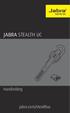 Handleiding jabra.com/stealthuc 2014 GN Netcom A/S. Alle rechten voorbehouden. Jabra is een geregistreerd handelsmerk van GN Netcom A/S. Alle andere handelsmerken zijn eigendom van hun respectievelijke
Handleiding jabra.com/stealthuc 2014 GN Netcom A/S. Alle rechten voorbehouden. Jabra is een geregistreerd handelsmerk van GN Netcom A/S. Alle andere handelsmerken zijn eigendom van hun respectievelijke
aê~~çäçòé=rsnm=fm=ab`qjíéäéñççå
 jáíéä aê~~çäçòé=rsnm=fm=ab`qjíéäéñççå De draadloze Mitel 5610-telefoon en IP DECT-standaard bieden functies voor de verwerking van 3300 ICP SIP-oproepen op een draadloos toestel De IP DECT-standaard biedt
jáíéä aê~~çäçòé=rsnm=fm=ab`qjíéäéñççå De draadloze Mitel 5610-telefoon en IP DECT-standaard bieden functies voor de verwerking van 3300 ICP SIP-oproepen op een draadloos toestel De IP DECT-standaard biedt
JABRA BOOST. Handleiding. jabra.com/boost
 Handleiding jabra.com/boost 2014 GN Netcom A/S. Alle rechten voorbehouden. Jabra is een geregistreerd handelsmerk van GN Netcom A/S. Alle andere handelsmerken zijn eigendom van hun respectievelijke eigenaars.
Handleiding jabra.com/boost 2014 GN Netcom A/S. Alle rechten voorbehouden. Jabra is een geregistreerd handelsmerk van GN Netcom A/S. Alle andere handelsmerken zijn eigendom van hun respectievelijke eigenaars.
Installatie en Gebruik Barcode Scanner
 Installatie en Gebruik Barcode Scanner Efficiënt Inkopen Een kleine en handzame scanner heeft het bestellen aanzienlijk makkelijker gemaakt. Samen met software zal deze scanner trouwe klanten ter beschikking
Installatie en Gebruik Barcode Scanner Efficiënt Inkopen Een kleine en handzame scanner heeft het bestellen aanzienlijk makkelijker gemaakt. Samen met software zal deze scanner trouwe klanten ter beschikking
! Smart Band AT300. Smart armband 1. Haal het apparaat uit het bandje
 Smart Band AT300 Smart armband 1. Haal het apparaat uit het bandje apparaat polsband 2. Plaats het apparaat in het bandje 3. De armband wordt het best net boven het polsgewricht gedragen Processus styloides
Smart Band AT300 Smart armband 1. Haal het apparaat uit het bandje apparaat polsband 2. Plaats het apparaat in het bandje 3. De armband wordt het best net boven het polsgewricht gedragen Processus styloides
Installatie handleiding. Stap 1: Haal de deurbel en binnenbel voorzichtig uit de doos en controleer deze op beschadigingen.
 Installatie handleiding Stap 1: Haal de deurbel en binnenbel voorzichtig uit de doos en controleer deze op beschadigingen. Laat de beschermfolie op de voorkant van de deurbel zitten om eventueel netjes
Installatie handleiding Stap 1: Haal de deurbel en binnenbel voorzichtig uit de doos en controleer deze op beschadigingen. Laat de beschermfolie op de voorkant van de deurbel zitten om eventueel netjes
WAARSCHUWING: STIKGEVAAR: kleine onderdelen. Niet geschikt voor kinderen tot 3 jaar. Waarschuwingen
 WAARSCHUWING: STIKGEVAAR: kleine onderdelen. Niet geschikt voor kinderen tot 3 jaar. Waarschuwingen Bewaar deze gebruiksaanwijzing voor toekomstig gebruik. Easi-Scope 2 bevat een ingebouwde oplaadbare
WAARSCHUWING: STIKGEVAAR: kleine onderdelen. Niet geschikt voor kinderen tot 3 jaar. Waarschuwingen Bewaar deze gebruiksaanwijzing voor toekomstig gebruik. Easi-Scope 2 bevat een ingebouwde oplaadbare
Dat houdt in; gebruikersnaam en wachtwoord van beide dienen exact hetzelfde te zijn.
 Inleiding Heeft u problemen dat de e boeken niet meer overgezet worden vanuit uw Windows of Macintosh computer naar uw ebook Reader, geeft de Reader een melding dat hij gemachtigd is voor een andere gebruiker,
Inleiding Heeft u problemen dat de e boeken niet meer overgezet worden vanuit uw Windows of Macintosh computer naar uw ebook Reader, geeft de Reader een melding dat hij gemachtigd is voor een andere gebruiker,
Gebruiksaanwijzing. celexon Laser-Presenter Expert LP250
 Gebruiksaanwijzing celexon Laser-Presenter Expert LP250 Hartelijk dank voor de aanschaf van een kwaliteitsproduct van celexon Lees voordat u de preseneter gebruikt deze aanwijzing aandachtig door en bewaar
Gebruiksaanwijzing celexon Laser-Presenter Expert LP250 Hartelijk dank voor de aanschaf van een kwaliteitsproduct van celexon Lees voordat u de preseneter gebruikt deze aanwijzing aandachtig door en bewaar
Aan de slag met de Easi-Speak
 Aan de slag met de Easi-Speak Zing de sterren van de hemel of neem interessante interviews af! Door het microfoonontwerp is het product erg aantrekkelijk voor kinderen om te gebruiken. Laat uw leerlingen
Aan de slag met de Easi-Speak Zing de sterren van de hemel of neem interessante interviews af! Door het microfoonontwerp is het product erg aantrekkelijk voor kinderen om te gebruiken. Laat uw leerlingen
BackBeat 500-SERIE. Gebruikershandleiding
 BackBeat 500-SERIE Gebruikershandleiding Inhoud Koppelen 3 Verbinden met uw telefoon 3 Een tweede apparaat koppelen 3 Koppelen met Mac 3 Charge and fit 4 Opladen 4 De basisfuncties 5 Overzicht van de headset
BackBeat 500-SERIE Gebruikershandleiding Inhoud Koppelen 3 Verbinden met uw telefoon 3 Een tweede apparaat koppelen 3 Koppelen met Mac 3 Charge and fit 4 Opladen 4 De basisfuncties 5 Overzicht van de headset
Handleiding. Opgesteld: oktober Newyu, Inc. Alle rechten voorbehouden.
 Handleiding LibreLinkUp is een gratis mobiele app waarmee u glucosewaarden kunt ontvangen van familie en vrienden wanneer zij hun FreeStyle Libre sensor scannen met hun LibreLink app. Elke scan wordt automatisch
Handleiding LibreLinkUp is een gratis mobiele app waarmee u glucosewaarden kunt ontvangen van familie en vrienden wanneer zij hun FreeStyle Libre sensor scannen met hun LibreLink app. Elke scan wordt automatisch
Bluetooth Fitness Armband
 Bluetooth Fitness Armband User's Manual DENVER BFA-10 ALL RIGHTS RESERVED.COPYRIGHT DENVER ELECTRONICS A/S. www.denver-electronics.com DENVER BFA-10 Slimme Armband Gebruikershandleiding - Nederlands [Verenigbaarheid]
Bluetooth Fitness Armband User's Manual DENVER BFA-10 ALL RIGHTS RESERVED.COPYRIGHT DENVER ELECTRONICS A/S. www.denver-electronics.com DENVER BFA-10 Slimme Armband Gebruikershandleiding - Nederlands [Verenigbaarheid]
Nieuwe Functies. Versie 1.20
 Nieuwe Functies Versie 1.20 Functies die zijn toegevoegd of gewijzigd als gevolg van firmware-updates kunnen mogelijk niet langer overeenkomen met de beschrijvingen in de documentatie die is meegeleverd
Nieuwe Functies Versie 1.20 Functies die zijn toegevoegd of gewijzigd als gevolg van firmware-updates kunnen mogelijk niet langer overeenkomen met de beschrijvingen in de documentatie die is meegeleverd
Verbindingsgids (voor COOLPIX)
 Verbindingsgids (voor COOLPIX) In dit document wordt de procedure beschreven voor het gebruik van de SnapBridge-app (versie 2.5) voor het tot stand brengen van een draadloze verbinding tussen een ondersteunde
Verbindingsgids (voor COOLPIX) In dit document wordt de procedure beschreven voor het gebruik van de SnapBridge-app (versie 2.5) voor het tot stand brengen van een draadloze verbinding tussen een ondersteunde
Fashionable Fitness Tracker Nederlandse Handleiding
 Fashionable Fitness Tracker Nederlandse Handleiding Inhoudsopgave 1. Voordat u begint...3 1.1 Waarschuwing...3 1.2 Smartphone ondersteuning...3 1.3 Opladen...3 2. Koppelen met uw smartphone...3 1.1 De
Fashionable Fitness Tracker Nederlandse Handleiding Inhoudsopgave 1. Voordat u begint...3 1.1 Waarschuwing...3 1.2 Smartphone ondersteuning...3 1.3 Opladen...3 2. Koppelen met uw smartphone...3 1.1 De
PowerView Motorisation
 PowerView Motorisation Smart shades that simplify your life Scène Snelstart gids Een briljante evolutie in The Art of Window Styling. Deze gids helpt je op weg met je PowerView aankoop. STAP 1 INSTALLEER
PowerView Motorisation Smart shades that simplify your life Scène Snelstart gids Een briljante evolutie in The Art of Window Styling. Deze gids helpt je op weg met je PowerView aankoop. STAP 1 INSTALLEER
Verbindingsgids (voor COOLPIX)
 Verbindingsgids (voor COOLPIX) In dit document wordt de procedure beschreven voor het gebruik van de SnapBridge-app (versie 2.0) voor het tot stand brengen van een draadloze verbinding tussen een ondersteunde
Verbindingsgids (voor COOLPIX) In dit document wordt de procedure beschreven voor het gebruik van de SnapBridge-app (versie 2.0) voor het tot stand brengen van een draadloze verbinding tussen een ondersteunde
SimPhone. Handleiding Gebruik. Nederlands. Versie 3.0
 pc SimPhone Handleiding Gebruik Versie 3.0 Nederlands Gefeliciteerd met uw SimPhone! Wist u dat? U heeft 1 jaar lang gratis hulp en ondersteuning van een SimCoach! Bel of mail een SimCoach + 31 (0)20 422
pc SimPhone Handleiding Gebruik Versie 3.0 Nederlands Gefeliciteerd met uw SimPhone! Wist u dat? U heeft 1 jaar lang gratis hulp en ondersteuning van een SimCoach! Bel of mail een SimCoach + 31 (0)20 422
Beknopte handleiding voor de PLEXTALK Linio Pocket online speler
 Beknopte handleiding voor de PLEXTALK Linio Pocket online speler Het plaatsen van de batterij in de Linio Pocket 1. Draai de Linio Pocket om. Vergewis u ervan dat de 2 gemarkeerde punten naar boven wijzen.
Beknopte handleiding voor de PLEXTALK Linio Pocket online speler Het plaatsen van de batterij in de Linio Pocket 1. Draai de Linio Pocket om. Vergewis u ervan dat de 2 gemarkeerde punten naar boven wijzen.
Konftel 55Wx Korte handleiding
 NEDERLANDS Konftel 55Wx Korte handleiding De Konftel 55Wx is een conferentie-eenheid die kan worden aangesloten op uw vaste telefoon, uw mobiele telefoon en uw computer. De eenheid verandert uw communicatiemiddelen
NEDERLANDS Konftel 55Wx Korte handleiding De Konftel 55Wx is een conferentie-eenheid die kan worden aangesloten op uw vaste telefoon, uw mobiele telefoon en uw computer. De eenheid verandert uw communicatiemiddelen
PowerView Motorisation Smart shades that simplify your life
 PowerView Motorisation Smart shades that simplify your life Scène Snelstart gids The Art of Window Styling Een briljante evolutie in The Art of Window Styling. Deze gids helpt je op weg met je PowerView
PowerView Motorisation Smart shades that simplify your life Scène Snelstart gids The Art of Window Styling Een briljante evolutie in The Art of Window Styling. Deze gids helpt je op weg met je PowerView
